Разрешение экранов, соотношение сторон и их буквенные сокращения
Вы наверняка сталкивались с такой ситуацией, когда разрешение экрана обозначается буквенным сокращением, но что оно обозначает, какое количество пикселей и какое соотношение сторон у того или иного экрана из него не понятно. В такой неприятной ситуации поможет разобраться наша таблица, которая включает расширения от самого простого и уже старого QVGA и заканчивая WHUXGA. Наша таблица состоит из трех столюбцов в каждом из которых описано буквенное сокрашение разрешения экрана, его разрешение и соотношение сторон, а также количество пикселей.
Таблица разрешения экранов, соотношение сторон и их буквенные сокращения:
| Буквенное сокращение | Разрешение экрана (соотношение сторон) |
Количество пикселей |
| QVGA | 320×240 (4:3) | 76,8 кпикс |
| SIF(MPEG1 SIF) | 352×240 (22:15) | 84,48 кпикс |
| CIF(MPEG1 VideoCD) | 352×288 (11:9) | 101,37 кпикс |
| WQVGA | 400×240 (5:3) | 96 кпикс |
| [MPEG2 SV-CD] | 480×576 (5:6 — 12:10) | 276,48 кпикс |
| HVGA | 640×240 (8:3) или 320×480 (2:3 — 15:10) | 153,6 кпикс |
| nHD | 640×360 (16:9) | 230,4 кпикс |
| VGA | 640×480 (4:3 — 12:9) | 307,2 кпикс |
| WVGA | 800×480 (5:3) | 384 кпикс |
| SVGA | 800×600 (4:3) | 480 кпикс |
| FWVGA | 854×480 (427:240) | 409,92 кпикс |
| WSVGA | 1024×600 (128:75 — 15:9) | 614,4 кпикс |
| XGA | 1024×768 (4:3) | 786,432 кпикс |
| XGA+ | 1152×864 (4:3) | 995,3 кпикс |
| WXVGA | 1200×600 (2:1) | 720 кпикс |
| WXGA | 1280×768 (5:3) | 983,04 кпикс |
| SXGA | 1280×1024 (5:4) | 1,31 Мпикс |
| WXGA+ | 1440×900 (8:5 — 16:10) | 1,296 Мпикс |
| SXGA+ | 1400×1050 (4:3) | 1,47 Мпикс |
| XJXGA | 1536×960 (8:5 — 16:10) | 1,475 Мпикс |
| WSXGA (x) | 1536×1024 (3:2) | 1,57 Мпикс |
| WXGA++ | 1600×900 (16:9) | 1,44 Мпикс |
| WSXGA | 1600×1024 (25:16) | 1,64 Мпикс |
| UXGA | 1600×1200 (4:3) | 1,92 Мпикс |
| WSXGA+ | 1680×1050 (8:5) | |
| Full HD | 1920×1080 (16:9) | 2,07 Мпикс |
| WUXGA | 1920×1200 (8:5 — 16:10) | 2,3 Мпикс |
| QWXGA | 2048×1152 (16:9) | 2,36 Мпикс |
| QXGA | 2048×1536 (4:3) | 3,15 Мпикс |
| WQXGA | 2560×1440 (16:9) | 3,68 Мпикс |
| WQXGA | 2560×1600 (8:5 — 16:10) | 5,24 Мпикс |
| WQSXGA | 3200×2048 (25:16) | 6,55 Мпикс |
| QUXGA | 3200×2400 (4:3) | 7,68 Мпикс |
| WQUXGA | 3840×2400 (8:5 — 16:10) | 9,2 Мпикс |
| 4K (Quad HD) | 4096×2160 (256:135) | 8,8 Мпикс |
| HSXGA | 5120×4096 (5:4) | 20,97 Мпикс |
| WHSXGA | 6400×4096 (25:16) | 26,2 Мпикс |
| HUXGA |
6400×4800 (4:3) | 30,72 Мпикс |
| Super Hi-Vision | 7680×4320 (16:9) | 33,17 Мпикс |
| WHUXGA | 7680×4800 (8:5, 16:10) | 36,86 Мпикс |
Надеемся на то, что собранные нами разрешения экранов в единой таблице и их сокращения пригодятся Вам при выборе монитора, телевизора, смартфона, планшета или ноутбука.
Список разрешений экрана 16 9
Как увеличить разрешение экрана на windows 7 до 1920 1080
Как увеличить максимальное разрешение экрана монитора
Высокое разрешение экрана играет особую роль в играх. Чем больше находится точек (пикселей) на экране, тем лучше становится картинка в целом. Другие графические настройки, как, например, сглаживание, качество текстур, прорисовка теней и воды зачастую влияют на изображение на экране не так сильно, как величина разрешения, то есть количество этих самых точек. Поэтому увеличение разрешения (а в нашем случае – максимального разрешения) поможет поднять общий уровень графики в играх.
Конечно, описанные в статье методы позволят поднять разрешение экрана и в операционной системе целом, не только в играх.
В наше время рынок видеокарт поделен между двумя большими фирмами: AMD и Nvidia. Каждая из них разработала собственную технологию, которая позволяет увеличивать максимально допустимое (по спецификации монитора) разрешение. У вас должна быть не слишком слабая (не слишком старая) видеокарта от одного из данных производителей, чтобы материал данной статьи для вас имел смысл.
Если вы не знаете марку своей видеокарты, то читайте следующий пункт статьи. Если знаете – то смело пропускайте.
Как узнать марку своей видеокарты
Предлагаем решение для владельцев windows. Нам нужно попасть в Диспетчер устройств через Панель управления. В windows 8 вызовите боковое меню справа, нажмите на Параметры (кнопка со значком шестеренки), а там кликните по соответствующему пункту Панель управления.

В предыдущих версиях windows в Панель управления можно попасть через меню Пуск. Итак, теперь из Панели управления переходим в Диспетчер устройств.

В Диспетчере устройств перейдите в раздел Видеоадаптеры, и уже прямо оттуда вы сможете увидеть, как минимум, марку своей видеокарты на соответствующем пункте. Если вы хотите узнать больше информации о видеокарте, то кликните дважды по данному пункту или вызовите щелчком правой кнопки мыши по нему контекстное меню, в котором нажмите по пункту Свойства.

Требования у AMD
Согласно сайту компании AMD, у вас должна быть какая-либо видеокарта из следующего из списка или более новая и мощная:
- AMD Radeon™ R9 Fury Series.
- AMD Radeon™ R9 390 Series.
- AMD Radeon™ R9 380 Series.
- AMD Radeon™ R7 370 Series.
- AMD Radeon™ R7 360 Series.
- AMD Radeon™ R9 295X2.
- AMD Radeon™ R9 290 Series.
- AMD Radeon™ R9 280 Series.
- AMD Radeon™ R9 270 Series.
- AMD Radeon™ R7 260 Series.
- AMD Radeon™ HD 7900 Series.
- AMD Radeon™ HD 7800 Series.
- AMD Radeon™ HD 7790 Series.
- Desktop A-Series 7400K APU и выше.
Ниже приведена таблица с поддерживаемыми разрешениями и теми разрешениями, которые можно достигнуть, соответственно, поддерживаемыми.
| 1366 X 768 @ 60Hz | 1600 X 9001920 X 1080 |
| 1600 X 900 @ 60Hz | 1920 X 1080 |
| 1920 X 1080 @ 60Hz | 2560 X 14403200 X 1800 3840 X 2160 (R9 285, R9 Fury Series) |
| 1920 X 1200 @ 60Hz | 2048 X 15362560 X 1600 3840 X 2400 (R9 285, R9 Fury Series) |
| 2560 X 1440 @ 60Hz | 3200 X 1800 |
Решение для владельцев видеокарт от AMD Radeon
У AMD имеется технология Virtual Super Resolution (сокращенно – VSR), разработанная несколько лет назад как раз с целью дать возможность игрокам улучшить качество графики в играх. Для изменения максимального разрешения экрана вам потребуется свежая версия программы AMD Catalyst Control Center, которая должна быть установлена у всех владельцев видеокарт от AMD. Если у вас нет программы по каким-то причинам, то ее можно скачать на официальном сайте. Также рекомендуем обновить драйвера для своей видеокарты.
Шаг 1. Итак, заходим в программу: нажимаем на пункт Мои цифровые плоские панели. Появляется еще один список.

Кликаем по пункту Свойства (Цифровая плоская панель). В разделе Предпочтения масштабирования изображений ставим галочку в поле Включить виртуальное суперразрешение.

Нажимаем на кнопку Применить в нижнем правом углу программы.
Шаг 2. Затем нужно перейти в настройки с изменением разрешения. Для этого нужно кликнуть правой кнопкой мыши по свободному месту на рабочем столе и в контекстном меню выбрать пункт Разрешение экрана либо перейти в панель управления, а оттуда в раздел Экран, где нужно щелкнуть по кнопке Настройка разрешения экрана. Теперь можно выбрать более высокое разрешение в одноименном списке.

Новые доступные разрешения также можно выбрать и в других программах, где присутствует параметр изменения разрешения.
Следует отметить, что при увеличении разрешения компьютер тратит дополнительную вычислительную мощность. Обычно на это выделяются значительные ресурсы компьютера, и стоит помнить, что смена разрешения экрана на более высокое может вызвать снижение производительности.
Требования у Nvidia
У вас должен быть монитор с разрешением не менее 1920×1080 пикселей, а видеокарта – не ниже четырехсотой серии (GeForce 400 Series)
Решение для владельцев видеокарт от Nvidia
У Nvidia имеется аналогичная технология – Dynamic Super Resolution (сокращенно – DSR), – которая позволяет увеличивать разрешения экрана в играх вплоть до 4K, то есть до 3840×2160 пикселей. Советуем обновить драйвера видеокарты, как и в случае с AMD Radeon.
Перейдите в Панель управления Nvidia, затем в разделе Параметры 3D выберите пункт Управление параметрами 3D. Здесь в параметре DSR – степень в выпадающем списке отметьте те пункты с соответствующим разрешением, которые вам нужны. Например, если вы хотите поставить разрешение 4K, то выберите пункт 4.00x (native resolution). Не стоит выбирать слишком много разрешений, так как это может привести к снижению быстродействия: выбирайте только те, которые хотите использовать. Не забудьте сохранить настройки.

Теперь аналогичным образом выбранные разрешения доступны в играх и в настройках разрешения экрана в вашей операционной системе. Помните, что слишком высокое разрешение снижает производительность компьютера, из-за чего может «упасть» FPS в играх.
soft-storage.ru
Изменить разрешение и частоту обновление экрана в windows7, windows 8.1
Разрешение экрана определяет четкость текста и изображений, отображаемых на экране.
При больших разрешениях, например при 1920×1080 пикселей (Full HD), объекты выглядят четче. Кроме того, объекты оказываются мельче, и на экране их может поместиться больше. При низких разрешениях, например при 1024×768 пикселей, на экране умещается меньше объектов, но они выглядят более крупными.
Обычно чем больше монитор, тем более высокое разрешение он поддерживает. Возможность увеличить разрешение экрана зависит от размера и возможностей монитора, а также от типа используемого видеоадаптера.
Существует несколько способов поменять разрешение экрана:
1 С помощью стандартных средств windows.
2 С помощь сторонних утилит (обычно при установки драйверов на видео карту вы уже ставите программу в которой можно изменять настройки изображения).
Изменить разрешение экрана стандартными средствами windows.
Для того что бы поменять разрешение экрана в windows7/ windows 8.1 необходимо нажать правой кнопкой на рабочем столе и выбрать «Разрешение экрана».

В строке «Разрешение» с помощью ползунка вы можете выбрать необходимое разрешение экрана.

После выбора разрешения, необходимо нажать кнопку «Применить», появиться окно предлагающее сохранить настройки, если в течении 15 секунд вы не нажмете «Сохранить изменения», настройки разрешения не сохраняться. Это сделано для возможности автоматически вернуть настройки на прежние, так если вы выберите не правильное разрешение экрана, нажмете кнопку Применить и у вас все пропадет/ исказиться изображение, то подождав 15 сек все вернется назад и вы поймете, что выбранное разрешение не подходит для вашего монитора.
Помимо этого можно изменить частоту смена картинки на экране, для этого нажмите «Дополнительные параметры», перейдете на вкладку «Монитор» и в поле Параметры монитора выберите Частоту обновление экрана.

Изменить разрешение экрана сторонними программами.
Зачастую при установки драйверов на видеокарту помимо драйвера устанавливается программа, помогающая настроить изображение на мониторе. В частности, если у вас видеокарта Nvidia то наверняка стоит Панель управления Nvidia. Для того что бы запустить эту панель необходимо нажать правой кнопкой мыши на рабочем столе и выбрать «Панель управления NVIDIA» или же запустить ее с панели задач (значок будет возле часов).

В открывшейся панели выберите вкладку «Изменение разрешения», справа в поле выставьте необходимое разрешение и частоту обновления экрана, нажмите кнопку «Применить».

После этого появиться окно предлагающее сохранить конфигурацию, если в течении 15 секунд вы не нажмете «Да», то настройки вернуться к прежним.
pk-help.com
Увеличение разрешения экрана на windows 7.
Здравствуйте дорогие читатели, в сегодняшней статье вы узнаете, как увеличить разрешение экрана на windows 7, а также какие из них наиболее часто популярные, но прежде, чем начать, хочу пояснить что такое разрешение экрана.
Это величина, показывающая количество точек в единице определённой площади. Как правило, этот термин применяется к видеофайлам и фотографиям. Щёлкаем по свободному месту рабочего стола правой кнопкой мыши, и в открывшемся контекстном меню выбираем пункт «Разрешение экрана».  После этого откроется окно, через которое можно не только увеличить разрешение экрана, но и узнать какой формат изображения у вас стоит на данный момент. Для этого всего лишь нужно раскрыть меню, в пункте «Разрешение».
После этого откроется окно, через которое можно не только увеличить разрешение экрана, но и узнать какой формат изображения у вас стоит на данный момент. Для этого всего лишь нужно раскрыть меню, в пункте «Разрешение».  Здесь вы увидите, что на моем компьютере изображение в пределах 1680х1050, так что можно сказать, что это по меркам моей видеокарты и монитора самый высокий показатель.Но если у вас не так, то можете повысить их до максимума, поставив самое высокое значение, однако в этом случае будьте осторожны, при увеличении формата изображения, часто падает скорость компьютера (производительность), особенно если ваш компьютер слабый.А напоследок, давайте я напишу о нескольких наиболее популярных форматах, встречаемых на компьютерах с установленной операционной системой windows 7:
Здесь вы увидите, что на моем компьютере изображение в пределах 1680х1050, так что можно сказать, что это по меркам моей видеокарты и монитора самый высокий показатель.Но если у вас не так, то можете повысить их до максимума, поставив самое высокое значение, однако в этом случае будьте осторожны, при увеличении формата изображения, часто падает скорость компьютера (производительность), особенно если ваш компьютер слабый.А напоследок, давайте я напишу о нескольких наиболее популярных форматах, встречаемых на компьютерах с установленной операционной системой windows 7:
- 1680х1050 — WSXGA+ самый высокий;
- 1600х1200 — UXGA;
- 1600х1024 — WSXGA;
- 1280х1024 — SXGA;
- 1280х720 — HD 720p;
- 800х600 — SVGA, низшее разрешение на windows 7.
Ну вот и все! Теперь вы знаете как увеличить разрешение экрана и в следующий раз сможете сделать это сами, но я опять же повторюсь, что не следует переусердствовать с этим, так как скорость работы компьютера может заметно снизиться.
www.yrokicompa.ru
Как увеличить разрешение экрана на ноутбуке —
 Увеличение разрешения экрана – непростая процедура, которая зачастую во время ее выполнения вынуждает пользователя воспользоваться помощью со стороны. Нередко встречаются ситуации, когда пользователь ноутбука изменяет разрешение экрана (матрицы) нечаянно, нажав сочетание горячих клавиш, или для удобства работы подобирает подходящее для своих нужд.
Увеличение разрешения экрана – непростая процедура, которая зачастую во время ее выполнения вынуждает пользователя воспользоваться помощью со стороны. Нередко встречаются ситуации, когда пользователь ноутбука изменяет разрешение экрана (матрицы) нечаянно, нажав сочетание горячих клавиш, или для удобства работы подобирает подходящее для своих нужд.
Способы увеличения разрешения матрицы на ноутбуке
Обратите внимание! Каждая определенная модель имеет свой «потолок» наибольшего разрешения.
Какие бывают разрешения монитора?
Он определяется максимальной величиной, которая поддерживается матрицей ноутбука. Попытки увеличить разрешение до значений, не поддерживаемых матрицей, могут привести к ее повреждению и дальнейшей некорректной работе. К слову, замены матрицы ноутбука – один из самых дорогих ремонтов ПК.
На каждой операционной системе установлена утилита для настройки разрешения экрана;
1. Для того, чтобы ей воспользоваться выйдите на Рабочий стол, кликните правой кнопкой мыши в любом свободном месте.
2. Далее, в открывшемся меню, выберите пункт «Свойства», «Разрешение экрана»;
Также можно воспользоваться следующим альтернативным и не более сложным путем: «Пуск/Панель управления/Экран/Разрешение экрана». Этот путь к утилите может несущественно изменяться в зависимости от используемой версии ОС;
3. Выберите наиболее подходящее разрешение, передвигая ползунок.

Достичь желаемого этим способом удается далеко не всегда: в большинстве случаев у пользователя нет возможности выбрать максимальное разрешение из-за того, что система не может распознать технические параметры установленной матрицы.
Настройка через программное обеспечение видеокарты
1. Перед выполнением описываемой процедуры с помощью драйверов видеокарты проверьте наличие их установки, открыв командную стройку сочетанием клавиш Win+R и прописав в ней команду devmgmt.msc.
2. Далее выберите раздел «Видеоадаптеры». Если видеодрайвера установлены, в разделе будет указано их название, в противном случае – знак вопроса.
3. В случае, если в ОС отсутствует нужное программное обеспечение, необходимо установить драйвер видеокарты с диска, идущего в комплекте с ноутбуком, или с официального сайта производителя видеокарты.
После установки обязательно перезагрузите ПК.
4. Убедившись в наличии видеодрайверов, перейдите в «Панель задач», которая располагается в правом нижнем углу экрана.
5. Найдите и откройте программное обеспечение видеокарты, далее выберите секцию «Персонализация экранов» и начните подбирать подходящее разрешение.
tdblog.ru
Основные расширения и форматы экранов
В данной статья собраны самые популярные на сегодняшний день форматы и соответствующие им разрешения экранов мониторов или телевизоров.
Начнем рассмотрение с наиболее популярных форматов на сегодняшний день, таких как 16:9, 16:10 и 4:3, а в конце статьи будут собраны оставшиеся но еще используемые форматы и их разрешения.
Разрешения формата 16:9
На данный момент является самым популярным форматом. Большинство фильмов и сериалов встречается именно в этом формате.
nHD 640 x 360 (16:9) — 230,4 кпикс.
FWVGA 854 x 480 (16:9) — 409,92 кпикс.
qHD 960 x 540 (16:9) — 518,4 кпикс.
HDV 720p (HD 720p) 1280 x 720 (16:9) — 921,6 кпикс.
WXGA++ (HD+) 1600 x 900 (16:9) — 1,44 Мпикс.
HDTV (Full HD) (FHD) 1080p 1920 x 1080 (16:9) — 2,07 Мпикс.
QWXGA 2048 x 1152 (16:9) — 2,36 Мпикс.
WQXGA (WQHD) (QHD) 2560 x 1440 (16:9) — 3,68 Мпикс.
WQXGA+ 3200 x 1800 (16:9) — 5,76 Мпикс.
UHD (4K) 3840 x 2160 (16:9) — 8,29 Мпикс.
UHD (8K) (Super Hi-Vision) 7680 x 4320 (16:9) — 33,17 Мпикс.
Разрешения формата 16:10
На данный момент довольно быстро набирающий популярность формат 16:10, практически все новые фильмы выходят именно в этом формате, так что для любителей новинок кино следует задуматься о покупке монитора или телевизора именно с этого форматом.
WXGA+ 1440 x 900 (16:10) — 1,296 Мпикс.
XJXGA 1536 x 960 (16:10) — 1,475 Мпикс.
WSXGA+ 1680 x 1050 (16:10) — 1,76 Мпикс.
WUXGA 1920 x 1200 (16:10) — 2,3 Мпикс.
WQXGA 2560 x 1600 (16:10) — 4,09 Мпикс.
WQUXGA 3840 x 2400 (16:10) — 9,2 Мпикс.
WHUXGA 7680 x 4800 (16:10) — 36,86 Мпикс.
Разрешения формата 4:3
В последнее время данный формат уступил первенство новым форматам таким как 16:9 и 16:10.
QVGA — 320 x 240 (4:3) — 76,8 кпикс.
VGA 640 x 480 (4:3) — 307,2 кпикс.
SVGA 800 x 600 (4:3) — 480 кпикс.
XGA 1024 x 768 (4:3) — 786,432 кпикс.
XGA+ 1152 x 864 (4:3) — 995,3 кпикс.
SXGA+ 1400 x 1050 (4:3) — 1,47 Мпикс.
HDV 1080i (Анаморфный Full HD с неквадратным пикселем) 1440 x 1080 (4:3) — 1,55 Мпикс.
UXGA 1600 x 1200 (4:3) — 1,92 Мпикс.
QXGA 2048 x 1536 (4:3) — 3,15 Мпикс.
QUXGA 3200 x 2400 (4:3) — 7,68 Мпикс.
HUXGA 6400 x 4800 (4:3) — 30,72 Мпикс.
Все оставшиеся форматы экранов и их разрешения
Ниже собран список различных малоиспользуемых в настоящее время форматов (5:4 и т.п.) и их разрешений.
LDPI 23 x 33 — 759 пикс.
MDPI 32 x 44 (8:11) — 1,408 кпикс.
TVDPI 42,6 x 58,5 — 2,492 кпикс.
HDPI 48 x 66 (8:11) — 3,168 кпикс.
XHDPI 64 x 88 (8:11) — 5,632 кпикс.
XXHDPI 96 x 132 (8:11) — 12,672 кпикс.
SIF (MPEG1 SIF) 352 x 240 (22:15) — 84,48 кпикс.
CIF (NTSC) (MPEG1 VideoCD) 352 x 240 (11:9) — 84,48 кпикс.
CIF (PAL) (MPEG1 VideoCD) 352 x 288 (11:9) — 101,37 кпикс.
WQVGA 400 x 240 (5:3) — 96 кпикс.
MPEG2 SV-CD — 480 x 576 (5:6) — 276,48 кпикс.
HVGA 640 x 240 (8:3) — 153,6 кпикс.
HVGA 320 x 480 (2:3) — 153,6 кпикс.
2CIF (NTSC) (Half D1) 704 x 240 — 168,96 кпикс.
2CIF (PAL) (Half D1) 704 x 288 — 202,7 кпикс.
SATRip 720 x 400 — 288 кпикс.
4CIF (NTSC) (D1) 704 x 480 — 337,92 кпикс.
4CIF (PAL) (D1) 704 x 576 — 405,5 кпикс.
WVGA 800 x 480 (5:3) — 384 кпикс.
WSVGA 1024 x 600 (128:75) — 614,4 кпикс.
WXVGA 1200 x 600 (2:1) — 720 кпикс.
WXGA 1280 x 768 (5:3) — 983,04 кпикс.
SXGA 1280 x 1024 (5:4) — 1,31 Мпикс.
16CIF 1408 x 1152 — 1,62 Мпикс.
WSXGA 1536 x 1024 (3:2) — 1,57 Мпикс.
WSXGA 1600 x 1024 (25:16) — 1,64 Мпикс.
2K 2048 x 1080 (256:135) — 2,2 Мпикс.
QSXGA 2560 x 2048 (5:4) — 5,24 Мпикс.
WQSXGA 3200 x 2048 (25:16) — 6,55 Мпикс.
Ultra HD (4K) 4096 x 2160 (256:135) — 8,8 Мпикс.
HSXGA 5120 x 4096 (5:4) — 20,97 Мпикс.
WHSXGA 6400 x 4096 (25:16) — 26,2 Мпикс.
На этом все. Рассмотрение основных форматаов и их разрешений завершено. Комментируем, подписываемся ну и всем пока:)
в чем разница между HD, Full HD и 4К
Читайте, что такое разрешение экрана смартфона. И что на самом деле означают названия разрешений дисплея, такие как HD, Full HD, WQHD, UHD, 4K, 5K, 6K и 8K?
На рынке представлено бесчисленное множество смартфонов с различными размерами дисплеев, различным разрешением экрана и специальными названиями для этих характеристик. Нелегко понять разницу между ними всеми. Full HD или WQHD – что означают эти аббревиатуры? И какое отношение имеют к цифрам типа 1920×1080?
Что такое разрешение экрана смартфона?
Сначала давайте определимся с термином “разрешение экрана”. Для отображения изображений на экране смартфонов и компьютеров используются миллионы маленьких пикселей (точек), из которых состоит дисплей. Количество пикселей по горизонтали и вертикали – это и есть разрешение экрана.
Разрешение экрана обычно обозначается как 1024×768 пикс (или 1366×768, 1920×1080). Эти цифры означают, что у экрана 1024 пикселя по горизонтали и 768 пикселей по вертикали.
Естественно, что чем больше пикселей на экране, тем выше будет разрешение изображения и видео. Но, чтобы быть точным, надо учитывать не только количество пикселей, но и размер экрана (диагональ). Лучшей картинкой обладают дисплеи у которых больше пикселей на дюйм экрана. Это называется плотностью пикселей. О ней читайте подробнее здесь.
Производители всяких устройств с экранами, чтобы не путать покупателей цифрами, придумали красивые названия для стандартных разрешений. Выглядят они как HD, qHD, WQHD, Full HD, 4K и т.д. Ниже вы можете видеть таблицу соответствия названий и числовых значений разрешения экранов.
Таблица популярных разрешений экранов телефонов
| Название разрешения | Горизонтальное × Вертикальное количество пикселей | Другие названия разрешения |
| 720p | 1280 × 720 | HD, High Definition |
| 1080p | 1920 × 1080 | Full HD, FHD, Full High Definition |
| 4k | 3840 × 2160 | 4K, Ultra HD, Ultra-High Definition |
| 8k | 7680 × 4320 |
Что такое HD (720p) и Full HD (1080p)
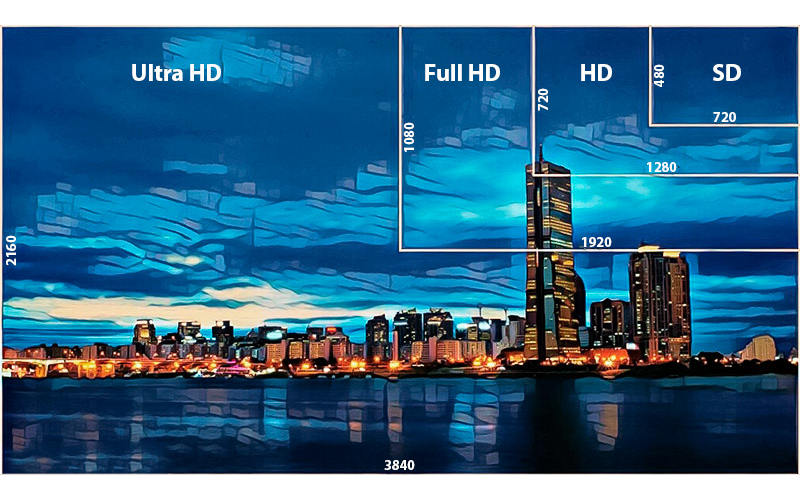
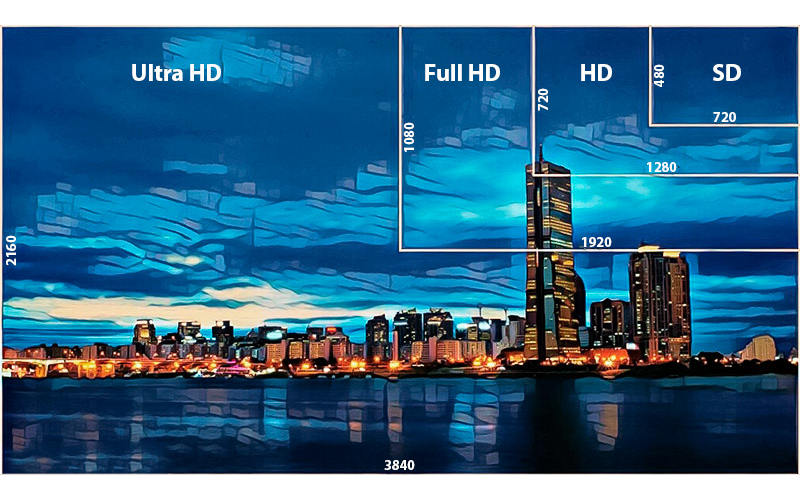
Никогда еще технические характеристики так не вводили в заблуждение простых людей, как в случае с разрешением HD и Full HD. Эти слова пихали куда ни попадя: и в телевизорах, и в смартфонах.
Путаница часто была связана с тем, что когда появилось HD ТВ, в индустрии использовалось несколько форматов вещания и размеров дисплеев. Теперь же есть четкий стандарт.
- HD разрешение (High-definition англ. – высокая четкость) – это 1280×720 пикселей. Поэтому такое разрешение еще называют 720p. такое разрешение – удел бюджетных и некоторых средних по цене смартфонов.
- Full HD разрешение (Full high-definition англ. – полная высокая четкость) – это 1920×1080 пикселей. Еще такое разрешение называют 1080p. Встречается в телефонах среднего ценового диапазона.
Так как в телефонах, в отличие от телевизоров, экран обычно меньше по горизонтали, и выше по вертикали, часто в их характеристиках пишется вот так: 720×1280 или 1080×1920.
Не забывайте, что разрешение экрана – это величина относительная. Поэтому вы можете встретить и смартфоны, и телевизоры с разрешением Full HD. Естественно у последних диагональ экрана будет больше. А значит у телевизоров из-за размера экрана плотность пикселей будет меньше. Например, смартфон с Full HD показывает гораздо больше деталей, чем монитор с таким же Full HD. Сами подумайте, ведь у смартфона на один дюйм приходится около 300 ppi (пикселей). А у телевизора, например, всего 60 ppi.
Но разницу вы не всегда почувствуете. Так как телевизор вы смотрите с расстояния 2-4 метров. А экран телефона у вас всегда на расстоянии вытянутой руки.
В любом случае, при выборе экрана смартфона обязательно обращайте внимание на характеристику плотности пикселей, а не только его разрешение.
Простое правило – чем больше диагональ смартфона, тем больше должно быть разрешение экрана. Чтобы плотность пикселей не опускалась ниже цифр 300 ppi.
Разрешение экрана 2K (2К, WQHD, 1440p)
За последние пять лет производители отчаянно пытались встроить в смартфоны экраны с более высоким разрешением. Даже там, где они не особо и нужны. В результате, экраны Quad High Definition (QHD) стали популярными в современных телефонах среднего и верхнего ценового диапазона.
В разрешении QHD в четыре раза больше пикселей, чем в стандартном 720p (HD). А именно 2560×1440 пикс. Потому кратко еще называется 1440p. Часто такое разрешение еще называют WQHD (Wide Quad High Definition – англ.). Тут все дело в соотношении сторон. О нем мы расскажем чуть позже в этой статье.
Иногда разрешение QHD называют 2K. Подразумевая, что это вдвое меньше разрешения 4K. Это не совсем правильно. Технически, разрешение 2K составляет 2048×1080. А значит QHD все-таки лучше. QHD можно даже назвать 2.5K.
Разрешение 4K и UHD
Как и в случае с QHD и 2K, разрешения 4K и Ultra High Definition (UHD) часто смешивают и заменяют. Снова-таки, это не совсем честно и правильно.
Экраны 4K имеют разрешение 4096×2160 пикселей. UHD отличается количеством пикселей: 3840×2160. Путаница происходит из-за того, что 4K – это профессиональный термин производителей кино. А UHD – термин для людей и производителей техники. И снова все это связано с соотношением сторон. Потерпите! Скоро мы о нем расскажем.
Оба разрешения (4K и UHD) часто называют 2160p. До сих пор большинство производителей старались не ставить в телефоны экраны 4K. Так как чем больше разрешение, тем больше заряда батареи кушает дисплей. Но вы все-таки можете найти на рынке нелепые и редкие телефоны 4K. Например Sony.
5K, 6К и 8К разрешение
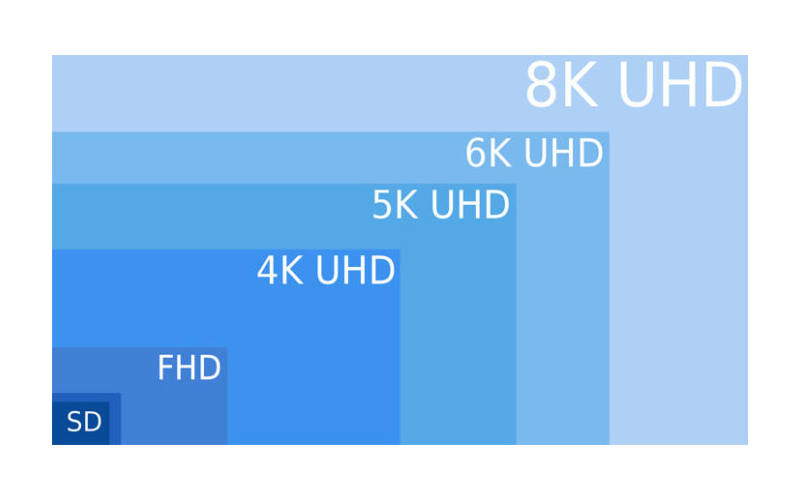
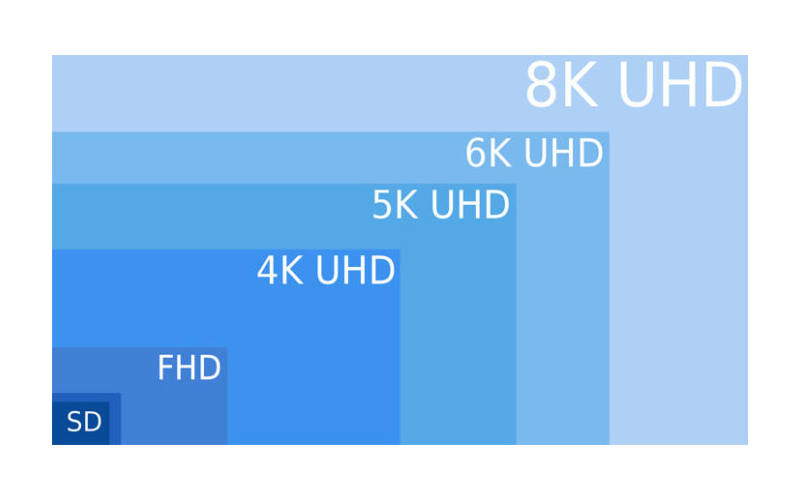
5K разрешение – редкость. В телефонах вы такое не встретите. 5120×2880 пикселей в экране смартфона уже кажется перебором даже самым жадным до цифр производителям. Это вдвое выше разрешения QHD.
Есть еще 6K и 8K. Будем надеяться, что такие смартфоны появятся не скоро. А когда появятся, будут изобретены новые типы батарей, которые смогут выдержать энергетические аппетиты таких дисплеев.
Что такое соотношение сторон экрана
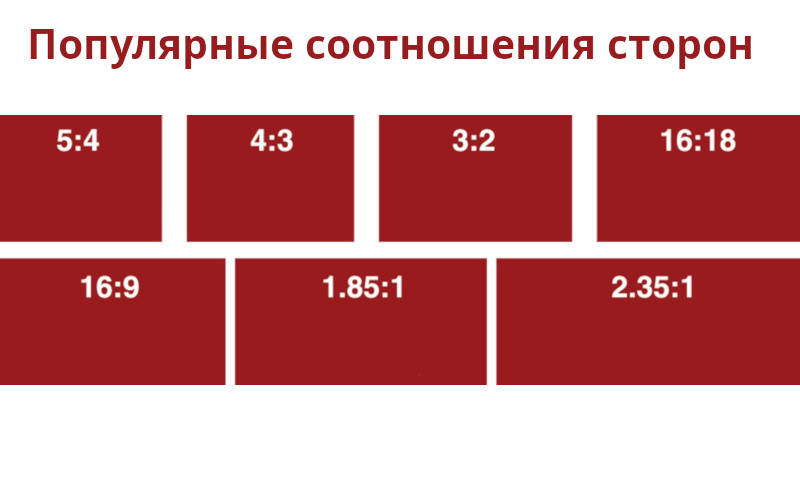
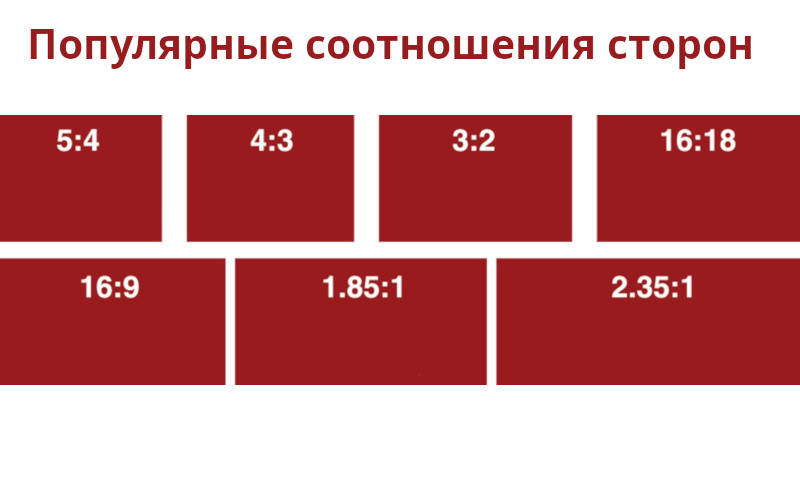
Так как производители экранов – люди с больной/большой/бурной (выбирайте наиболее вам подходящее) фантазией, то, кроме разрешения, диагонали и плотности пикселей, они еще придумали характеристику “соотношение сторон“.
Соотношение сторон – это пропорциональное соотношение между шириной и высотой видеоизображения. Вот как это обычно пишется: 1:1, 16:9 и 4:3.
Какие бывают соотношения сторон
Наиболее распространенными являются 16:9 или 9:16, 4:3, 1:1 и 2.4:1.
- 16:9 – стандартное широкоформатное соотношение сторон экрана.
- 9:16 – это все вертикальное видео, которое мы просматриваем на телефонах. Это идеальный поворот видео на 90 градусов в 16:9.
- 4:3 – в 80-х и 90-х годах прошлого столетия было снято много фильмов и телепередач с таким соотношением сторон.
- 1:1 – это идеальный квадрат, и это соотношение сторон для видео Instagram или Facebook.
- 2.4:1 – ультра широкоэкранный или анаморфотный формат изображения. Его часто используют в кино, чтобы создать ощущение супер кинематографа.
При разрешении 1920×1080 пикселей у экрана будет соотношение сторон 16:9. Это наиболее популярное соотношение. Его поддерживают кинокомпании, интернет-сервисы. Именно с таким соотношением сторон снимаются видео на телефонах.
При этом в смартфонах часто используются нестандартные разрешения. А потому и соотношение сторон там будет нестандартное. Например в айфонах можно встретить такое: 2.17:1.
Беды тут никакой нет. Ваш телефон все равно сможет отображать видео с другим разрешением и соотношением сторон. Просто иногда видеоролик будет занимать не весь экран, а снизу и сверху появятся черные полосы, заполняющие лишнее место на экране.
Все разрешения телефонов и смартфонов:
Таблица разрешений камер видеонаблюдения
Цель этой статьи — устранить путаницу в обозначениях разрешающей способности камер видеонаблюдения и помочь понять какой объем памяти необходим для записи видео с тем или иным разрешением.
Обозначения качества изображения, применяющееся в стандартах сигналов (IP, HD-TVI, AHD)
Разрешающая способность («разрешение» записи или «размер кадра» видео) определяется количеством пикселей (точек) при оцифровывании изображения (по горизонтали и вертикали соответственно).
Обозначение «Mp, Mpx, Мп» (1 Mp; 1,3 Mpx; 2,1 Мп)
MP – это общее число мегапикселей (миллионов точек), полученное перемножением числа столбцов (точек по горизонтали) на число строк (точек по вертикали). Например, для камеры 1080p: 1920 столбцов умножаем на 1080 строк и получаем 2МР (точнее, 2.07МР, но обычно это обозначают как 2MP или 2.1MP).
Обозначение «р» (720p, 960p,1080p, 2160p)
Число с символом «p» соответствует полному числу строк в данном видео (количество точек в кадре по вертикали). Например, видео, обозначаемое как 720p, содержит 720 строк пикселов (при общей площади 1.3Mp). Видео, обозначаемое как 1080p, содержит 1080 строк пикселов (при общей площади 2.1Mp). Наконец, видео, обозначаемое как 2160p, содержит 2160 строк пикселов (при общей площади 8.3Mp).
Сам по себе значок «р» указывает на прогрессивную развертку (в отличие от чересстрочной). В настоящее время практически все камеры для видеонаблюдения имеют прогрессивную развертку, так что значок «р» в этом смысле уже не играет особого значения.
Обозначения «H и К» (960H, 2K, 4K)
Обозначение «H и K» указывает на число столбцов (точек по горизонтали), выраженное H — в единицах, К — в тысячах и округленное. Например, видео с обозначение 4K содержит около 4000 столбцов пикселов. Реально видео «4К» содержит или 3840 столбцов, или 4096 столбцов, хотя в видеонаблюдении это почти всегда 3840.
Обозначения качества видео, применявшиеся в устаревших аналоговых системах видеонаблюдения (D1, DCIF, 2CIF, CIF, QCIF, 380ТВЛ, 420ТВЛ, 480ТВЛ, 560ТВЛ, 600ТВЛ, 800ТВЛ, 1000ТВЛ) перевод в мегапиксели и их отличия
ТВЛ (телевизионные линии) — это интересная единица измерения, определяемая по испытательным таблицам в ходе тестирования камер и обозначает количество вертикальных линий (видимых переходов яркости) в кадре. По сути — это количество пикселей по горизонтали кадра, помноженное на коэффициент 0,65 (чтобы учесть неизбежные потери четкости в процессе преобразования и обработки видеосигнала). Вертикальное же разрешение в пикселях жестко задано количеством строк в телевизионном стандарте (576 в европейском и 480 в американском) и не меняется в зависимости от разрешения камеры, заявленного производителем. Поэтому разрешения более 420 ТВЛ, передаваемые в обычном аналоговом телевизионном стандарте, можно назвать не совсем честными, так как они дают повышенную четкость только по горизонтали.
| TVL (телевизионных линий) | Пиксели (горизонталь x вертикаль) | Мегапиксели (Мп, MPx) |
| 380ТВЛ | 640×480 px | 0,3 Mp |
| 420ТВЛ | 720×576 px | 0,36 Mp |
| честное 480ТВЛ | 800×600 px | 0,5 Mp |
| честное 560ТВЛ | 933×700 px | 0,65 Mp |
| честное 600ТВЛ | 1024×756 px | 0,75 Mp |
| честное 800ТВЛ | 1280×960 px | 1,23 Mp |
| честное 1000ТВЛ | 1600х1200 px | 1,92 Mp |
D1 — «полный» кадр, размер изображения 704х576 — позволяет получить максимальное качество изображения при использовании аналоговой камеры высокого разрешения (более 540 ТВЛ)
DCIF — «расширенный» кадр, размер изображения 528х384. По сравнению с D1 характеризуется 30% потерей исходной информации.
2CIF — «длинный» кадр, размер изображения 704х288 — используется одно поле изображения, но с максимальным разрешением по горизонтали. Характеризуется хорошим горизонтальным разрешением и позволяет почти в 2 раза уменьшить объем создаваемого архива по сравнению с D1. Однако низкое вертикальное разрешение, не позволяет вести видеорегистрацию в узких зонах наблюдения (наблюдение вдоль коридора). Используется в основном при панорамном обзоре.
CIF — «четверть» кадр, размер изображения 352х288 — усеченное поле. Обычно используется только при наблюдении по сети при ограниченной пропускной способностью канала, а также регистрации общей ситуации при малых зонах обзора (от 3 до 5 м). При этом малый объем видеопотока позволяет резко увеличить продолжительность архива.
QCIF — размер изображения 176х144 — используется только при сетевом мониторинге по низкоскоростным каналам связи с потоком до 56-128 Кбит/с. О качестве изображения можно сказать только то, что «видно какое то движение», и более ничего.
Каталог систем видеонаблюлдения
Список всех (основных и промежуточных) форматов видеоизображений с указанием горизонтального и вертикального размера кадра в пикселях и полной площади изображения в килопикселях и мегапикселях
| Название формата (стандарта) видео | Количество отображаемых в кадре точек | Пропорции изображения (соотношения сторон кадра) | Размер изображения в килопикселях (тысячах пикселей) и мегапикселях (миллионах пикселей) |
|---|---|---|---|
| QVGA | 320×240 | 4:3 | 76,8 кпикс |
| SIF (MPEG1 SIF) | 352×240 | 22:15 | 84,48 кпикс |
| CIF (MPEG1 VideoCD) | 352×288 | 11:9 | 101,37 кпикс |
| WQVGA | 400×240 | 5:3 | 96 кпикс |
| [MPEG2 SV-CD] | 480×576 | 5:6 | 276,48 кпикс |
| HVGA | 640×240 | 8:3 | 153,6 кпикс |
| HVGA | 320×480 | 2:3 | 153,6 кпикс |
| nHD | 640×360 | 16:9 | 230,4 кпикс |
| VGA | 640×480 | 4:3 | 307,2 кпикс |
| WVGA | 800×480 | 5:3 | 384 кпикс |
| SVGA | 800×600 | 4:3 | 480 кпикс |
| FWVGA | 848×480 | 16:9 | 409,92 кпикс |
| qHD | 960×540 | 16:9 | 518,4 кпикс |
| WSVGA | 1024×600 | 128:75 | 614,4 кпикс |
| XGA | 1024×768 | 4:3 | 786,432 кпикс |
| XGA+ | 1152×864 | 4:3 | 995,3 кпикс |
| WXVGA | 1200×600 | 2:1 | 720 кпикс |
| HD 720p | 1280×720 | 16:9 | 921,6 кпикс |
| WXGA | 1280×768 | 5:3 | 983,04 кпикс |
| SXGA | 1280×1024 | 5:4 | 1,31 Мпикс |
| WXGA+ | 1440×900 | 8:5 | 1,296 Мпикс |
| SXGA+ | 1400×1050 | 4:3 | 1,47 Мпикс |
| XJXGA | 1536×960 | 8:5 | 1,475 Мпикс |
| WSXGA (?) | 1536×1024 | 3:2 | 1,57 Мпикс |
| WXGA++ | 1600×900 | 16:9 | 1,44 Мпикс |
| WSXGA | 1600×1024 | 25:16 | 1,64 Мпикс |
| UXGA | 1600×1200 | 4:3 | 1,92 Мпикс |
| WSXGA+ | 1680×1050 | 8:5 | 1,76 Мпикс |
| Full HD 1080p | 1920×1080 | 16:9 | 2,07 Мпикс |
| WUXGA | 1920×1200 | 8:5 | 2,3 Мпикс |
| 2K | 2048×1080 | 256:135 | 2,2 Мпикс |
| QWXGA | 2048×1152 | 16:9 | 2,36 Мпикс |
| QXGA | 2048×1536 | 4:3 | 3,15 Мпикс |
| WQXGA | 2560×1440 | 16:9 | 3,68 Мпикс |
| WQXGA | 2560×1600 | 8:5 | 4,09 Мпикс |
| QSXGA | 2560×2048 | 5:4 | 5,24 Мпикс |
| WQXGA | 3200×1800 | 16:9 | 5,76 Мпикс |
| WQSXGA | 3200×2048 | 25:16 | 6,55 Мпикс |
| QUXGA | 3200×2400 | 4:3 | 7,68 Мпикс |
| QHD | 3440×1440 | 21:9 | 4.95 Мпикс |
| WQUXGA | 3840×2400 | 8:5 | 9,2 Мпикс |
| Ultra HD | 3840×2160 | 16:9 | 8,3 Мпикс |
| 4K | 4096×2160 | 256:135 | 8,8 Мпикс |
| 4128×2322 | 16:9 | 9,6 Мпикс | |
| 4128×3096 | 4:3 | 12,78 Мпикс | |
| HSXGA | 5120×4096 | 5:4 | 20,97 Мпикс |
| WHSXGA | 6400×4096 | 25:16 | 26,2 Мпикс |
| HUXGA | 6400×4800 | 4:3 | 30,72 Мпикс |
| Super Hi-Vision | 7680×4320 | 16:9 | 33,17 Мпикс |
| WHUXGA | 7680×4800 | 8:5 | 36,86 Мпикс |
Какого объема нужен жесткий диск для видеорегистратора?
Руководствуясь таблицей, приведенной ниже, можно посчитать сколько гигабайт в час будут передавать на видеорегистратор все камеры.
Таблица объема (Гб) часа записи камер видеонаблюдения для кодека H.264 при разрешении D1, 1Mp (1280*720), 2Mp (1920*1080), 3Mp(2048*1536), 5M(2560×1920) при частоте кадров 8, 12, 25 к/с и различной интенсивности движения.
Для уменьшения объема хранимой видеоинформации в видеорегистраторах применяются различные алгоритмы ее компрессии.
Основным преимуществом алгоритма H.264 является межкадровое сжатие, при котором для каждого следующего кадра определяются его отличия от предыдущего, и только эти отличия после компрессии сохраняются в архиве. При работе алгоритма периодически в архиве сохраняются опорные кадры (I-кадры), представляющие собой сжатое полное изображение, а затем на протяжении 25-100 кадров сохраняются только изменения, называемые промежуточными кадрами (P- и B-кадрами). Такой способ компрессии позволяет получить высокое качество изображения при малом объеме, но требует большего объема вычислений, чем компрессия в стандарте MJPEG.
При использовании алгоритма MJPEG компрессии подвергается каждый кадр не зависимо от наличия в нем отличий от предыдущего. Поэтому единственным способом уменьшения объема сохраняемых данных является увеличение компрессии и тем самым снижение качества записи. Такой способ используется только в простых автономных видеорегистраторах, не требующих длительного хранения информации.
Еще одним преимуществом алгоритма H.264 является его возможность работы в режиме постоянного потока (CBR — constant bit rate) при котором степень компрессии видеоинформации изменяется динамически и таким образом четко фиксируется объем создаваемого архива за одну секунду. Такая особенность алгоритма позволяет однозначно определить максимальный объем архива за час непрерывной работы системы, а также необходимый сетевой трафик при удаленном доступе.
Таблица разрешений камер видеонаблюдения — АЛЬЯНС-МАРКЕТ
Что означает D1, DCIF, 2CIF, CIF, QCIF, 380, 420, 480, 560, 600, 700, 800, 1000 ТВЛ, 960H, 720p, 960p,1080p, 2K, 4K таблица разрешений камер видеонаблюдения, объем жесткого диска для видеорегистратора и длительность записи

Цель этой статьи – устранить путаницу в обозначениях разрешающей способности камер видеонаблюдения и помочь понять какой объем памяти необходим для записи видео с тем или иным разрешением.
Обозначения качества изображения, применяющееся в стандартах сигналов (IP, HD-TVI, AHD)
Разрешающая способность («разрешение» записи или «размер кадра» видео) определяется количеством пикселей (точек) при оцифровывании изображения (по горизонтали и вертикали соответственно).
Обозначение «Mp, Mpx, Мп» (1 Mp; 1,3 Mpx; 2,1 Мп)
MP – это общее число мегапикселей (миллионов точек), полученное перемножением числа столбцов (точек по горизонтали) на число строк (точек по вертикали). Например, для камеры 1080p: 1920 столбцов умножаем на 1080 строк и получаем 2МР (точнее, 2.07МР, но обычно это обозначают как 2MP или 2.1MP).
Обозначение «р» (720p, 960p,1080p, 2160p)
Число с символом «p» соответствует полному числу строк в данном видео (количество точек в кадре по вертикали). Например, видео, обозначаемое как 720p, содержит 720 строк пикселов (при общей площади 1.3Mp). Видео, обозначаемое как 1080p, содержит 1080 строк пикселов (при общей площади 2.1Mp). Наконец, видео, обозначаемое как 2160p, содержит 2160 строк пикселов (при общей площади 8.3Mp).
Сам по себе значок «р» указывает на прогрессивную развертку (в отличие от чересстрочной). В настоящее время практически все камеры для видеонаблюдения имеют прогрессивную развертку, так что значок «р» в этом смысле уже не играет особого значения.
Обозначения «H и К» (960H, 2K, 4K)
Обозначение «H и K» указывает на число столбцов (точек по горизонтали), выраженное H – в единицах, К – в тысячах и округленное. Например, видео с обозначение 4K содержит около 4000 столбцов пикселов. Реально видео «4К» содержит или 3840 столбцов, или 4096 столбцов, хотя в видеонаблюдении это почти всегда 3840.
Обозначения качества видео, применявшиеся в устаревших аналоговых системах видеонаблюдения (D1, DCIF, 2CIF, CIF, QCIF, 380ТВЛ, 420ТВЛ, 480ТВЛ, 560ТВЛ, 600ТВЛ, 800ТВЛ, 1000ТВЛ) перевод в мегапиксели и их отличия
ТВЛ (телевизионные линии) – это интересная единица измерения, определяемая по испытательным таблицам в ходе тестирования камер и обозначает количество вертикальных линий (видимых переходов яркости) в кадре. По сути – это количество пикселей по горизонтали кадра, помноженное на коэффициент 0,65 (чтобы учесть неизбежные потери четкости в процессе преобразования и обработки видеосигнала). Вертикальное же разрешение в пикселях жестко задано количеством строк в телевизионном стандарте (576 в европейском и 480 в американском) и не меняется в зависимости от разрешения камеры, заявленного производителем. Поэтому разрешения более 420 ТВЛ, передаваемые в обычном аналоговом телевизионном стандарте, можно назвать не совсем честными, так как они дают повышенную четкость только по горизонтали.
| TVL (телевизионных линий) | Пиксели (горизонталь x вертикаль) | Мегапиксели (Мп, MPx) |
| 380ТВЛ | 640×480 px | 0,3 Mp |
| 420ТВЛ | 720×576 px | 0,36 Mp |
| честное 480ТВЛ | 800×600 px | 0,5 Mp |
| честное 560ТВЛ | 933×700 px | 0,65 Mp |
| честное 600ТВЛ | 1024×756 px | 0,75 Mp |
| честное 800ТВЛ | 1280×960 px | 1,23 Mp |
| честное 1000ТВЛ | 1600х1200 px | 1,92 Mp |
D1 — «полный» кадр, размер изображения 704х576 — позволяет получить максимальное качество изображения при использовании аналоговой камеры высокого разрешения (более 540 ТВЛ)
DCIF — «расширенный» кадр, размер изображения 528х384. По сравнению с D1 характеризуется 30% потерей исходной информации.
2CIF — «длинный» кадр, размер изображения 704х288 — используется одно поле изображения, но с максимальным разрешением по горизонтали. Характеризуется хорошим горизонтальным разрешением и позволяет почти в 2 раза уменьшить объем создаваемого архива по сравнению с D1. Однако низкое вертикальное разрешение, не позволяет вести видеорегистрацию в узких зонах наблюдения (наблюдение вдоль коридора). Используется в основном при панорамном обзоре.
CIF — «четверть» кадр, размер изображения 352х288 — усеченное поле. Обычно используется только при наблюдении по сети при ограниченной пропускной способностью канала, а также регистрации общей ситуации при малых зонах обзора (от 3 до 5 м). При этом малый объем видеопотока позволяет резко увеличить продолжительность архива.
QCIF — размер изображения 176х144 — используется только при сетевом мониторинге по низкоскоростным каналам связи с потоком до 56-128 Кбит/с. О качестве изображения можно сказать только то, что «видно какое то движение», и более ничего.
Каталог систем видеонаблюлдения
Список всех (основных и промежуточных) форматов видеоизображений с указанием горизонтального и вертикального размера кадра в пикселях и полной площади изображения в килопикселях и мегапикселях
| Название формата (стандарта) видео | Количество отображаемых в кадре точек | Пропорции изображения (соотношения сторон кадра) | Размер изображения в килопикселях (тысячах пикселей) и мегапикселях (миллионах пикселей) |
|---|---|---|---|
| QVGA | 320×240 | 4:3 | 76,8 кпикс |
| SIF (MPEG1 SIF) | 352×240 | 22:15 | 84,48 кпикс |
| CIF (MPEG1 VideoCD) | 352×288 | 11:9 | 101,37 кпикс |
| WQVGA | 400×240 | 5:3 | 96 кпикс |
| [MPEG2 SV-CD] | 480×576 | 5:6 | 276,48 кпикс |
| HVGA | 640×240 | 8:3 | 153,6 кпикс |
| HVGA | 320×480 | 2:3 | 153,6 кпикс |
| nHD | 640×360 | 16:9 | 230,4 кпикс |
| VGA | 640×480 | 4:3 | 307,2 кпикс |
| WVGA | 800×480 | 5:3 | 384 кпикс |
| SVGA | 800×600 | 4:3 | 480 кпикс |
| FWVGA | 848×480 | 16:9 | 409,92 кпикс |
| qHD | 960×540 | 16:9 | 518,4 кпикс |
| WSVGA | 1024×600 | 128:75 | 614,4 кпикс |
| XGA | 1024×768 | 4:3 | 786,432 кпикс |
| XGA+ | 1152×864 | 4:3 | 995,3 кпикс |
| WXVGA | 1200×600 | 2:1 | 720 кпикс |
| HD 720p | 1280×720 | 16:9 | 921,6 кпикс |
| WXGA | 1280×768 | 5:3 | 983,04 кпикс |
| SXGA | 1280×1024 | 5:4 | 1,31 Мпикс |
| WXGA+ | 1440×900 | 8:5 | 1,296 Мпикс |
| SXGA+ | 1400×1050 | 4:3 | 1,47 Мпикс |
| XJXGA | 1536×960 | 8:5 | 1,475 Мпикс |
| WSXGA (?) | 1536×1024 | 3:2 | 1,57 Мпикс |
| WXGA++ | 1600×900 | 16:9 | 1,44 Мпикс |
| WSXGA | 1600×1024 | 25:16 | 1,64 Мпикс |
| UXGA | 1600×1200 | 4:3 | 1,92 Мпикс |
| WSXGA+ | 1680×1050 | 8:5 | 1,76 Мпикс |
| Full HD 1080p | 1920×1080 | 16:9 | 2,07 Мпикс |
| WUXGA | 1920×1200 | 8:5 | 2,3 Мпикс |
| 2K | 2048×1080 | 256:135 | 2,2 Мпикс |
| QWXGA | 2048×1152 | 16:9 | 2,36 Мпикс |
| QXGA | 2048×1536 | 4:3 | 3,15 Мпикс |
| WQXGA | 2560×1440 | 16:9 | 3,68 Мпикс |
| WQXGA | 2560×1600 | 8:5 | 4,09 Мпикс |
| QSXGA | 2560×2048 | 5:4 | 5,24 Мпикс |
| WQXGA | 3200×1800 | 16:9 | 5,76 Мпикс |
| WQSXGA | 3200×2048 | 25:16 | 6,55 Мпикс |
| QUXGA | 3200×2400 | 4:3 | 7,68 Мпикс |
| QHD | 3440×1440 | 21:9 | 4.95 Мпикс |
| WQUXGA | 3840×2400 | 8:5 | 9,2 Мпикс |
| Ultra HD | 3840×2160 | 16:9 | 8,3 Мпикс |
| 4K | 4096×2160 | 256:135 | 8,8 Мпикс |
| 4128×2322 | 16:9 | 9,6 Мпикс | |
| 4128×3096 | 4:3 | 12,78 Мпикс | |
| HSXGA | 5120×4096 | 5:4 | 20,97 Мпикс |
| WHSXGA | 6400×4096 | 25:16 | 26,2 Мпикс |
| HUXGA | 6400×4800 | 4:3 | 30,72 Мпикс |
| Super Hi-Vision | 7680×4320 | 16:9 | 33,17 Мпикс |
| WHUXGA | 7680×4800 | 8:5 | 36,86 Мпикс |
Какого объема нужен жесткий диск для видеорегистратора?
Руководствуясь таблицей, приведенной ниже, можно посчитать сколько гигабайт в час будут передавать на видеорегистратор все камеры.
Таблица объема (Гб) часа записи камер видеонаблюдения для кодека H.264 при разрешении D1, 1Mp (1280*720), 2Mp (1920*1080), 3Mp(2048*1536), 5M(2560×1920) при частоте кадров 8, 12, 25 к/с и различной интенсивности движения.
Для уменьшения объема хранимой видеоинформации в видеорегистраторах применяются различные алгоритмы ее компрессии.
Основным преимуществом алгоритма H.264 является межкадровое сжатие, при котором для каждого следующего кадра определяются его отличия от предыдущего, и только эти отличия после компрессии сохраняются в архиве. При работе алгоритма периодически в архиве сохраняются опорные кадры (I-кадры), представляющие собой сжатое полное изображение, а затем на протяжении 25-100 кадров сохраняются только изменения, называемые промежуточными кадрами (P- и B-кадрами). Такой способ компрессии позволяет получить высокое качество изображения при малом объеме, но требует большего объема вычислений, чем компрессия в стандарте MJPEG.
При использовании алгоритма MJPEG компрессии подвергается каждый кадр не зависимо от наличия в нем отличий от предыдущего. Поэтому единственным способом уменьшения объема сохраняемых данных является увеличение компрессии и тем самым снижение качества записи. Такой способ используется только в простых автономных видеорегистраторах, не требующих длительного хранения информации.
Еще одним преимуществом алгоритма H.264 является его возможность работы в режиме постоянного потока (CBR — constant bit rate) при котором степень компрессии видеоинформации изменяется динамически и таким образом четко фиксируется объем создаваемого архива за одну секунду. Такая особенность алгоритма позволяет однозначно определить максимальный объем архива за час непрерывной работы системы, а также необходимый сетевой трафик при удаленном доступе.
КАКИЕ БЫВАЮТ ВИДЕО РАЗРЕШЕНИЯ ?
1. Что такое камера видеонаблюдения высокого разрешения?
Все форматы изображения с разрешением от 1280×720, считаются форматом высокой четкости (HD). В современном мире видеонаблюдения существуют два направления: аналоговое и цифровое. Соответственно, существуют аналоговые и сетевые (IP) HD-камеры. Разрешение 960H (NTSC: 960×480) не относится к категории HD. Текущие форматы разрешения HD включают в себя: 1.0 мегапиксель (720p), 1,3 мегапикселя (960p), 2 мегапикселя (1080p), 3 мегапикселя, 5 мегапикселей, 8 мегапикселей (4K UHD), 12 мегапикселей, 33 мегапикселя (8K UHD).
Как правило, сетевые HD камеры обеспечивают несколько лучшее качество изображения, чем аналоговые HD камеры того же разрешения (например, 720p).
Недавно назад один из наших клиентов сообщил, что установил систему видеонаблюдения на AHD камерах 720p (производитель заявил 1000ТВЛ) и остался недоволен: качество изображения этих 720p AHD камер оказалось даже хуже, чем у старых камер 960H. Почему это произошло, мы расскажем в четвёртой части статьи.
2. Преимущества высокой чёткости
По сравнению со стандартной чёткостью, технология HD увеличила детальность изображения. Качество изображения дополнительно улучшено благодаря различным технологиям улучшения, таких как прогрессивное сканирование, 2D/3D динамический шумоподавитель, широкий динамический диапазон (WDR) и т.д. Короче говоря, HD обеспечивает превосходное качество изображения. Обычная аналоговая камера стандарта 960H даёт разрешение 960H/WD1, что составляет 960×480 пикселей (для NTSC) или 960×576 пикселей (для PAL). После того, как сигнал будет оцифрован в DVR или гибридном видеорегистраторе, изображение будет состоять максимум из 552960 пикселей (0,5 мегапикселя).
Камера высокого разрешения может охватывать гораздо более широкую область, чем обычная камера. Возьмём для примера 12-мегапиксельная панорамную камеру с объективом типа »рыбий глаз» с углом обзора 360 градусов. Благодаря встроенному 12-мегапиксельному сенсору изображения и ePTZ (виртуальное панорамирование/наклон/масштабирование), а также возможности разделения изображения, она может заменить сразу несколько обычных камер видеонаблюдения, что значительно снизит затраты на установку и плату за последующее техобслуживание.
Отличная совместимость — еще одно преимущество HD. Независимо от того, совершаете ли вы покупки онлайн или ходите в местные магазины электроники, вы обратили внимание, что все телевизоры, видеокамеры и цифровые фотоаппараты поддерживают формат HD 1080p (FullHD). Соответственно, если вы хотите, чтобы это оборудование работало с вашей системой видеонаблюдения, вам следует выбрать систему видеонаблюдения, поддерживающую 1080p. Также мы понимаем, что 4K является текущей тенденцией, логично ожидать, что система видеонаблюдения 4K UHD станет популярной в будущем.
3. Различные форматы разрешения HD
IP камеры высокого разрешения занимают главное место в системах видеонаблюдения. Они могут обеспечить более качественное видео с большей детализацией изображения и широким охватом, чем камеры стандартного разрешения. Вы можете подобрать нужный формат сетевых (IP) камер в соответствии с вашими требованиями. Например, для приложений распознавания лиц или автомобильных номеров выбирайте мегапиксельные сетевые камеры с разрешением 1080p и более. Чтобы узнать разрешение того или иного HD формата, обратитесь к следующей таблице:
| Формат | Разрешение (в пикселях) | Соотношение сторон | Развёртка |
| 1MP/720P | 1280×720 | 16:9 | Прогрессивная |
| SXGA/960P | 1280×960 | 4:3 | Прогрессивная |
| 1.3MP | 1280×1024 | 5:4 | Прогрессивная |
| 2MP/1080P | 1920×1080 | 16:9 | Прогрессивная |
| 2.3MP | 1920×1200 | 16:10 | Прогрессивная |
| 3MP | 2048×1536 | 4:3 | Прогрессивная |
| 4MP | 2592×1520 | 16:9 | Прогрессивная |
| 5MP | 2560×1960 | 4:3 | Прогрессивная |
| 6MP | 3072×2048 | 3:2 | Прогрессивная |
| 4K Ultra HD | 3840×2160 | 16:9 | Прогрессивная |
| 8K Ultra HD | 7680×4320 | 16:9 | Прогрессивная |
4 Выбор HD камеры видеонаблюдения
Что ещё помимо разрешения изображения следует учитывать при выборе сетевых HD камер? Здесь мы поделимся информацией о том, как правильно выбрать HD камеры с точки зрения установщика.
Низкая освещённость (Low illumination)
Как известно, камера видеонаблюдения работает не так, как бытовой фотоаппарат — камера видеонаблюдения не может использовать вспышку при захвате изображения/видео. Если камера имеет слабые характеристики при низкой освещённости, её применение ограничено. При работе в условиях низкой освещённости такая камера »слепнет», несмотря на её очень высокое разрешение.
Высокое разрешение — палка о двух концах: производитель сенсоров не имеет возможности бесконечно увеличивать площадь кристалла, поэтому повышение разрешения связано с уменьшением размера самого пикселя при тех же размерах кристалла сенсора (обычно 1/3»), поэтому на каждый пиксель приходится меньшее количество света, что приводит к уменьшению чувствительности при возрастании разрешения (мегапикселей).
В настоящее время оптимальным значением для большинства областей видеонаблюдения является разрешение 2Мп (1080p/FullHD), именно под это разрешение существует большинство сенсоров из серии Low Illumination.
Задержка видео (Time lag)
Все сетевые (IP) камеры видеонаблюдения имеют некоторую задержку в сравнении с реальным временем, и стоимость или качество камеры не является определяющей величины этой задержки. Например, для того же изображения с разрешением 720p время задержки видео для некоторых камер составляет 0,1 с, а для некоторых других сетевых камер это время может составлять 0,4с, и даже больше 0,7с. Почему время задержки видео отличается? В отличие от аналоговой камеры, сетевая камера сжимает видео (этот процесс называется кодированием), а на пользовательских устройствах происходит декодирование видео для отображения, что приводит к задержке видео. Обычно, чем меньше время задержки, тем лучше возможности процессора обработки изображения. Это означает, что нужно выбрать сетевую камеру с наименьшей задержкой видео.
Тепловыделение
Когда камера видеонаблюдения работает, она выделяет тепло, особенно когда ночью включается инфракрасная подсветка. Это правило справедливо для любой камеры видеонаблюдения. Чрезмерное тепловыделение увеличивает вероятность перегрева и, как следствие, повреждения камеры. При выборе мегапиксельных камер обращайте внимание на:
Выбирайте камеру с меньшим энергопотреблением. Низкое энергопотребление означает, что камера экономит электроэнергию, выделяет меньше тепла. Обратная сторона: в зимнее время камера с малым тепловыделением может замёрзнуть (обычно это касается ИК фильтра), а также малое потребление означает, что установлена слабая ИК подсветка, это тоже следует учитывать.
Задумайтесь об использовании камеры с улучшенными характеристиками при низкой освещенности (без инфракрасного освещения или другого искусственного освещения). Такая камера в условиях слабой освещенности может снимать изображения даже в темноте (> 0,009 — 0,001 люкс).
Выбирайте камеру в корпусе с хорошим рассеиванием тепла. Металлический корпус предпочтительнее пластикового. Для обеспечения надёжной работы, сетевые камеры элитной серии используют ребристый радиатор на корпусе для максимального рассеивания тепла, что значительно помогает камере в обеспечении надежной работы.
Цена
»Высокая цена = это высокое качество» — в большинстве случаев это правило верно. Основываясь на отчетах исследований можно сказать: потребитель часто полагает, что более высокая цена продукта указывает на более высокий уровень качества. Но цена — не единственный показатель хорошего качества, особенно при покупке продукции »Сделано в Китае». Я работаю в сфере видеонаблюдения более пяти лет и могу утверждать, что конечные пользователи, интеграторы и установщики могут получить высококачественные продукты от китайских поставщиков/производителей по очень конкурентоспособной цене. Высококачественные камеры могут иметь уникальный дизайн корпуса, предлагать особые функции, отсутствующие в других продуктах.
Техническая поддержка
В заключение хочу сказать, что сетевые камеры также должны иметь хорошую техническую поддержку. Несмотря на то, что IP камеры становятся все более простыми в настройке и эксплуатации, конечные пользователи могут столкнуться с техническими проблемами, которые потребуют сторонней помощи. Столкнувшись с такой проблемой, вы получите у нас техническую поддержку в течение 1-2 дней, это вполне приемлемо. Именно из-за этого лично я не советую покупать камеры видеонаблюдения на Aliexpress, так как в будущем вы вряд ли получите техническую поддержку от продавцов оперативную поддержку.
Мегапиксели против ТВ-линий
| Тип устройства | ТВЛ/Мегапиксели | Итоговое разрешение NTSC | Итоговое разрешение PAL | Мегапиксели NTSC | Мегапиксели PAL |
| Аналоговые матрицы SONY CCD | 480TVL | 510H*492V | 500H*582V | ≈0.25 мегапикселей | ≈0.29 мегапикселей |
| 600TVL | 768*494 | 752*582 | ≈0.38 мегапикселей | ≈0.43 мегапикселей | |
| 700TVL | 976*494 | 976*582 | ≈0.48 мегапикселей | ≈0.56 мегапикселей | |
| Аналоговые матрицы SONY CMOS | 1000TVL | 1280*720 | ≈0.92 мегапикселей | ||
| IP камеры и IP регистраторы | 720P | 1280*720 | ≈0.92 мегапикселей | ||
| 960P | 1280*960 | ≈1.23 мегапикселей | |||
| 1080P | 1920*1080 | ≈2.07 мегапикселей | |||
| 3MP | 2048×1536 | ≈3.14 мегапикселей | |||
| 5MP | 2592×1920 | ≈4.97 мегапикселей | |||
| Аналоговые регистраторы | QCIF | 176*144 | ≈0.026 мегапикселей | ||
| CIF | 352*288 | ≈0.1 мегапикселей | |||
| HD1 | 576*288 | ≈0.16 мегапикселей | |||
| D1(FCIF) | 704*576 | ≈0.4 мегапикселей | |||
| 960H | 928*576 | ≈0.53 мегапикселей | |||
| QVGA | 320×240 | 4:3 | 76,8 кпикс |
| SIF (MPEG1 SIF) | 352×240 | 22:15 | 84,48 кпикс |
| CIF (MPEG1 VideoCD) | 352×288 | 11:9 | 101,37 кпикс |
| WQVGA | 400×240 | 5:3 | 96 кпикс |
| [MPEG2 SV-CD] | 480×576 | 5:6 | 276,48 кпикс |
| HVGA | 640×240 | 8:3 | 153,6 кпикс |
| HVGA | 320×480 | 2:3 | 153,6 кпикс |
| nHD | 640×360 | 16:9 | 230,4 кпикс |
| VGA | 640×480 | 4:3 | 307,2 кпикс |
| WVGA | 800×480 | 5:3 | 384 кпикс |
| SVGA | 800×600 | 4:3 | 480 кпикс |
| FWVGA | 848×480 | 16:9 | 409,92 кпикс |
| qHD | 960×540 | 16:9 | 518,4 кпикс |
| WSVGA | 1024×600 | 128:75 | 614,4 кпикс |
| XGA | 1024×768 | 4:3 | 786,432 кпикс |
| XGA+ | 1152×864 | 4:3 | 995,3 кпикс |
| WXVGA | 1200×600 | 2:1 | 720 кпикс |
| HD 720p | 1280×720 | 16:9 | 921,6 кпикс |
| WXGA | 1280×768 | 5:3 | 983,04 кпикс |
| SXGA | 1280×1024 | 5:4 | 1,31 Мпикс |
| WXGA+ | 1440×900 | 8:5 | 1,296 Мпикс |
| SXGA+ | 1400×1050 | 4:3 | 1,47 Мпикс |
| XJXGA | 1536×960 | 8:5 | 1,475 Мпикс |
| WSXGA (?) | 1536×1024 | 3:2 | 1,57 Мпикс |
| WXGA++ | 1600×900 | 16:9 | 1,44 Мпикс |
| WSXGA | 1600×1024 | 25:16 | 1,64 Мпикс |
| UXGA | 1600×1200 | 4:3 | 1,92 Мпикс |
| WSXGA+ | 1680×1050 | 8:5 | 1,76 Мпикс |
| Full HD 1080p | 1920×1080 | 16:9 | 2,07 Мпикс |
| WUXGA | 1920×1200 | 8:5 | 2,3 Мпикс |
| 2K | 2048×1080 | 256:135 | 2,2 Мпикс |
| QWXGA | 2048×1152 | 16:9 | 2,36 Мпикс |
| QXGA | 2048×1536 | 4:3 | 3,15 Мпикс |
| WQXGA / Quad HD 1440p | 2560×1440 | 16:9 | 3,68 Мпикс |
| WQXGA | 2560×1600 | 8:5 | 4,09 Мпикс |
| QSXGA | 2560×2048 | 5:4 | 5,24 Мпикс |
| 3K | 3072×1620 | 256:135 | 4,97 Мпикс |
| WQXGA | 3200×1800 | 16:9 | 5,76 Мпикс |
| WQSXGA | 3200×2048 | 25:16 | 6,55 Мпикс |
| QUXGA | 3200×2400 | 4:3 | 7,68 Мпикс |
| QHD | 3440×1440 | 43:18 | 4.95 Мпикс |
| WQUXGA | 3840×2400 | 8:5 | 9,2 Мпикс |
| 4K UHD (Ultra HD) 2160p | 3840×2160 | 16:9 | 8,3 Мпикс |
| 4K UHD | 4096×2160 | 256:135 | 8,8 Мпикс |
| 4128×2322 | 16:9 | 9,6 Мпикс | |
| 4128×3096 | 4:3 | 12,78 Мпикс | |
| 5120×2160 | 21:9 | 11,05 Мпикс | |
| 5K UHD | 5120×2700 | 256:135 | 13,82 Мпикс |
| 5120×2880 | 16:9 | 14,74 Мпикс | |
| 5120×3840 | 4:3 | 19,66 Мпикс | |
| HSXGA | 5120×4096 | 5:4 | 20,97 Мпикс |
| 6K UHD | 6144×3240 | 256:135 | 19,90 Мпикс |
| WHSXGA | 6400×4096 | 25:16 | 26,2 Мпикс |
| HUXGA | 6400×4800 | 4:3 | 30,72 Мпикс |
| 7K UHD | 7168×3780 | 256:135 | 27,09 Мпикс |
| 8K UHD (Ultra HD) 4320p / Super Hi-Vision | 7680×4320 | 16:9 | 33,17 Мпикс |
| WHUXGA | 7680×4800 | 8:5 | 36,86 Мпикс |
| 8K UHD | 8192×4320 | 256:135 | 35,2 Мпикс |
Таблица объема (Гб) часа записи камер видеонаблюдения для кодека H.264 при разрешении D1, 1Mp (1280*720), 2Mp (1920*1080), 3Mp(2048*1536), 5M(2560×1920) при частоте кадров 8, 12, 25 к/с и различной интенсивности движения.
Для уменьшения объема хранимой видеоинформации в видеорегистраторах применяются различные алгоритмы ее компрессии.
Основным преимуществом алгоритма H.264 является межкадровое сжатие, при котором для каждого следующего кадра определяются его отличия от предыдущего, и только эти отличия после компрессии сохраняются в архиве. При работе алгоритма периодически в архиве сохраняются опорные кадры (I-кадры), представляющие собой сжатое полное изображение, а затем на протяжении 25-100 кадров сохраняются только изменения, называемые промежуточными кадрами (P- и B-кадрами). Такой способ компрессии позволяет получить высокое качество изображения при малом объеме, но требует большего объема вычислений, чем компрессия в стандарте MJPEG.
При использовании алгоритма MJPEG компрессии подвергается каждый кадр не зависимо от наличия в нем отличий от предыдущего. Поэтому единственным способом уменьшения объема сохраняемых данных является увеличение компрессии и тем самым снижение качества записи. Такой способ используется только в простых автономных видеорегистраторах, не требующих длительного хранения информации.
Еще одним преимуществом алгоритма h364 является его возможность работы в режиме постоянного потока (CBR — constant bit rate) при котором степень компрессии видеоинформации изменяется динамически и таким образом четко фиксируется объем создаваемого архива за одну секунду. Такая особенность алгоритма позволяет однозначно определить максимальный объем архива за час непрерывной работы системы, а также необходимый сетевой трафик при удаленном доступе.
Как получить широкоэкранный монитор для отображения правильного соотношения сторон в 1280×1024 | Small Business
Чтобы на широкоформатном мониторе отображалось правильное соотношение сторон, наиболее яркие цвета и максимально резкое изображение, важно установить оптимальное разрешение экрана. В большинстве случаев это просто вопрос настройки максимального количества пикселей в настройках дисплея. Однако, если вы обнаружите, что воспроизведение видео прерывистое, изображение искажено или просто настройки максимального разрешения не так высоки, как вы думаете, сначала посетите веб-сайт производителя, чтобы загрузить обновление видеодрайвера.
На ПК
Введите «Диспетчер устройств» на начальном экране, затем коснитесь или щелкните «Настройки» под строкой поиска. Коснитесь или щелкните «Диспетчер устройств» в результатах поиска.
Разверните уровень «Display Adapters» и обратите внимание на информацию производителя для вашего видеодрайвера.
Введите «ПРОИЗВОДИТЕЛЬ обновление видеодрайвера» в любимую поисковую систему, заменив «ПРОИЗВОДИТЕЛЬ» на соответствующее название бренда.
Посетите страницу обновления драйверов производителя и найдите соответствующее обновление драйвера для вашей операционной системы, а также производителя и модели видеокарты.
Загрузите обновление драйвера программного обеспечения и установите его, дважды щелкнув и следуя подсказкам мастера установки.
Перейдите к начальному экрану и проведите пальцем от правого края или наведите указатель мыши на правый верхний угол начального экрана. Щелкните «Поиск».
Введите «Дисплей» в поле поиска, затем коснитесь или щелкните «Настройки» внизу. Коснитесь или щелкните «Показать» в результатах поиска.
Щелкните «Настроить разрешение» на левой панели.В окне «Разрешение экрана» коснитесь или щелкните раскрывающийся список «Разрешение» и выберите «1280×1024». Нажмите «ОК» для сохранения.
На Mac
Щелкните значок Apple в верхнем левом углу экрана и выберите «Об этом Mac».
Нажмите «Подробнее» во всплывающем окне и укажите производителя, марку и модель вашей видеокарты в появившемся информационном окне.
Введите «ПРОИЗВОДИТЕЛЬ обновление видеодрайвера» в любимую поисковую систему, заменив «ПРОИЗВОДИТЕЛЬ» на соответствующее название бренда.
Посетите страницу обновления драйверов производителя и найдите соответствующее обновление драйвера для вашей операционной системы, а также производителя и модели видеокарты.
Загрузите обновление драйвера программного обеспечения и установите его, дважды щелкнув и следуя подсказкам мастера установки.
Запустите «Настройки» из папки Dock или Applications и выберите «Дисплеи».
Установите разрешение 1280 на 1024.
.Статистика разрешения экрана
Главная> Интернет> Разработка> Экран статистика разрешенияРазрешение экрана, статистика размера дисплея. Наиболее распространенные разрешения экрана:
| Разрешение экрана | Дисплей Соотношение | Использование | Размер экрана / тип |
|---|---|---|---|
| 1366×768 | 16: 9 | 19.1% | Ноутбук 14 дюймов / Ноутбук 15,6 дюйма / Монитор 18,5 дюйма |
| 1920×1080 | 16: 9 | 9,4% | монитор 21,5 дюйма / монитор 23 дюйма / телевизор 1080p |
| 1280×800 | 8: 5 | 8,5% | 14 » Ноутбук |
| 320×568 | 9:16 | 6.4% | 4-дюймовый iPhone 5 |
| 1440×900 | 8: 5 | 5,7% | Монитор 19 » |
| 1280×1024 | 5: 4 | 5,5% | Монитор 19 » |
| 320×480 | 2: 3 | 5,2% | 3.5-дюймовый iPhone |
| 1600×900 | 16: 9 | 4,6% | Монитор 20 дюймов |
| 768×1024 | 3: 4 | 4,5% | iPad 9,7 дюйма |
| 1024×768 | 4: 3 | 3,9% | 15 » монитор |
| 1680×1050 | 8: 5 | 2.8% | Монитор 22 » |
| 360×640 | 9:16 | 2,3% | |
| 1920×1200 | 8: 5 | 1,7% | Монитор 24 » |
| 720×1280 | 9:16 | 1,6% | 4.8 » Galaxy S |
| 480×800 | 3: 5 | 1,1% | |
| 1360×768 | 16: 9 | 0,9% | |
| 1280×720 | 16: 9 | 0,9% | 720p телевизор |
См. Также
Напишите, как улучшить эту страницу
ВЕБ-РАЗРАБОТКА
БЫСТРЫЕ СТОЛЫ
Этот веб-сайт использует файлы cookie для улучшения вашего опыта, анализа трафика и отображения рекламы. Выучить больше ,Какое разрешение экрана? Детализация разрешений экрана
Разрешение — это количество отдельных пикселей в каждом измерении, которое может отображаться. Обычно он указывается как ширина x высота с единицами измерения в пикселях. При том же размере экрана чем выше разрешение, тем более четким и гладким будет изображение. Ниже приведены некоторые распространенные разрешения экрана:
VGA: массив видеографики
Это относится к разрешению 640 x 480.Изначально VGA — это не спецификация разрешения, а стандарт дисплея компьютера IBM . Поскольку наивысшее разрешение, которое официально поддерживает, составляет 640 x 480, оно становится еще одним названием VGA. Его важная роль заключается в эталонном разрешении, с которым совместима вся графика. Картинка отображается до того, как Windows загружает диски для графической карты (после BIOS) только с разрешением VGA.
SVGA: Super Video Graphics Array
Это относится к разрешению 800×600, стандарту, предложенному VESA для IBM-совместимых ПК.SVGA относится к заменителю VGA.
XGA: расширенный графический массив
Это относится к разрешению 1024×768. Это своего рода ЖК-экран, широко используемый сегодня в ноутбуках . Около 80% ноутбуков на рынке используют XGA, который поддерживает разрешение 1024 x 768. Размер экрана варьируется от 10,4 дюйма, 12,1 дюйма, 13,3 дюйма до 14,1 дюйма, 15,1 дюйма.
SXGA +: Super Extended Graphics Array
Относится к разрешению 1400 x 1050.Как расширение SXGA, SXGA + — это своего рода экран, разработанный специально для ноутбуков. Поскольку горизонтальный и вертикальный шаг точки ЖК-экрана ноутбука отличается от такового на обычном ЖК-экране настольного компьютера, точность отображения намного выше, чем у обычного 17-дюймового рабочего стола.
UXGA: Ultra Extended Graphics Array
Это относится к разрешению 1600 x 1200. UGA также называется UGA, его разрешение ровно в 4 раза больше VGA. Самый большой недостаток этого дисплея — его высокая стоимость. В настоящее время такое разрешение находит применение в 20-дюймовых ЖК-устройствах.
QXGA: Quantum Extended Graphics Array
Относится к разрешению 2048 x 1536. Его разрешение в 4 раза больше, чем у XGA, а также является пределом большинства экранов 4: 3. В настоящее время Apple выпустила новые iPad, iPad4 и новый Macbook Pro, и эти продукты применили эту технологию в своих экранах Retina. Эта технология экрана позволяет добиться очень высокой степени плавности отображения всего экрана.
WVGA: Wide Video Graphics Array
WVGA означает широкую версию VGA и имеет разрешение 800 x 480.Если смартфон примет это разрешение, человеческие глаза будут выглядеть как лист бумаги. На нормальном расстоянии пользователь не может различить один пиксель, поэтому такое разрешение может улучшить работу пользователя.
WXGA: Wide Extended Graphics Array
WXGA означает широкоформатную версию XGA и имеет разрешение 1280 x 800. WXGA поддерживает соотношение сторон 16:10 для увеличения размера экрана. Из-за его 800 пикселей по горизонтали, поэтому этот тип экрана можно найти в 15-дюймовом и 12-дюймовом.1-дюймовый ноутбук.
WXGA +: Wide Extended Graphics Array Plus
Это расширение WXGA и имеет разрешение 1440 x 900. Максимальное разрешение дисплея составляет 1280 x 854. Его соотношение сторон — 15:10, а не 16:10, поэтому только небольшая часть ноутбука с диагональю 15,2 дюйма использует эту технологию.
WSXGA +: Wide Super Extended Graphics Array
Это означает широкоэкранную версию SXGA + с разрешением 1680 x 1050. Каждый пиксель 32-битный.Такое разрешение используется в широкоэкранном ЖК-дисплее с диагональю 15,4 дюйма.
WUXGA: Wide Ultra Video Graphics Array
Это относится к разрешению 1920 x 1200. Поскольку соотношение сторон 4: 3 в UXGA, WUXGA встречается очень редко. Его разрешение экрана может достигать 1920 x 1200. Но немногие производители ноутбуков используют этот экран из-за его высокой цены.
WQXGA: Wide Quad Extended Graphics Array
Это расширение QXGA с разрешением 2560 x 1600.Этот тип разрешения используется в Nexus 10.
qHD: Quarter High Definition
Это относится к разрешению 960 x 540 с соотношением сторон 16: 9. Это всего лишь четверть полного HD 1920 x 1080.
720P
Это относится к разрешению 1280 x 720 и также называется половинным или стандартным HD. Это самый низкий стандарт HD. Его можно назвать HD-видео только тогда, когда оно достигает разрешения 720P.
1080P
Это относится к разрешению 1920 x 1080 и также называется Full HD.1080P — это своего рода видеоформат. P здесь означает прогрессивную развертку, которая отличается от чересстрочной развертки в 1080I. Число 1080 указывает на 1080 строк развертки по вертикали.
2K
Это относится к разрешению 2560 x 1440 с разрешением экрана по горизонтали до более 2000 пикселей. Домашний проектор в кинотеатре в основном использует это разрешение, как и многие экраны смартфонов высокого класса.
4K
Это относится к разрешению 4096 x 2160.В зависимости от области применения разрешение 4K имеет различные варианты, например, 4096 x 3112 в 4K с полной апертурой, 3656 x 2664 в Academy 4K и 3840 x 2160 в UHDTV, которые все относятся к разрешению 4K. Sony Xperia Z5 Premium — первый смартфон с разрешением 4K.
PPI
Относится к концентрации пикселей на определенном дисплее, измеряемой в пикселях на дюйм (PPI). Плотность пикселей рассчитывается путем деления разрешения по диагонали в пикселях дисплея на его размер по диагонали.
Для человеческого глаза 300PPI достаточно, чтобы мы могли видеть комфортно. Слишком высокая плотность пикселей может вызвать утомление глаз и увеличить нагрузку на батарею.
.Список истинных разрешений 16: 9 — Pacoup.com
13.10.2015
Обновлено для включения полного диапазона разрешений до 8K UHDTV.
Стремясь расширить знания сообщества видеопроизводителей, я составил список всех истинных разрешений видео 16: 9, включая соответствующий стандарт, когда это применимо, а также когда разрешение делится на 8, что полезно для ограниченных видеокодеров. Таблица идет до 1080p и включает стандартные разрешения, такие как типичный 27-дюймовый компьютерный монитор 16: 9 и Super Hi-Vision.
Примечание: Если вы когда-либо работали с SD-контентом, вы заметите, что ни одно разрешение здесь не соответствует стандарту DVD. Это связано с тем, что DVD изначально создавались в соответствии с разрешением вещания NTSC, которое является стандартом неквадратных пикселей с разрешением 720 на 480 пикселей, растянутым для размещения контента 4: 3 или 16: 9, никогда не воспроизводя истинного 16: 9 разрешение.
| Ширина | Высота | Общепринятые наименования и стандарты | Делится на 8 |
|---|---|---|---|
| 16 | 9 | ||
| 32 | 18 | ||
| 48 | 27 | ||
| 64 | 36 | ||
| 80 | 45 | ||
| 96 | 54 | ||
| 112 | 63 | ||
| 128 | 72 | Есть | |
| 144 | 81 | ||
| 160 | 90 | ||
| 176 | 99 | ||
| 192 | 108 | ||
| 208 | 117 | ||
| 224 | 126 | ||
| 240 | 135 | ||
| 256 | 144 | Есть | |
| 272 | 153 | ||
| 288 | 162 | ||
| 304 | 171 | ||
| 320 | 180 | ||
| 336 | 189 | ||
| 352 | 198 | ||
| 368 | 207 | ||
| 384 | 216 | Есть | |
| 400 | 225 | ||
| 416 | 234 | ||
| 432 | 243 | ||
| 448 | 252 | ||
| 464 | 261 | ||
| 480 | 270 | ||
| 496 | 279 | ||
| 512 | 288 | Есть | |
| 528 | 297 | ||
| 544 | 306 | ||
| 560 | 315 | ||
| 576 | 324 | ||
| 592 | 333 | ||
| 608 | 342 | ||
| 624 | 351 | ||
| 640 | 360 | Есть | |
| 656 | 369 | ||
| 672 | 378 | ||
| 688 | 387 | ||
| 704 | 396 | ||
| 720 | 405 | ||
| 736 | 414 | ||
| 752 | 423 | ||
| 768 | 432 | Есть | |
| 784 | 441 | ||
| 800 | 450 | ||
| 816 | 459 | ||
| 832 | 468 | ||
| 848 | 477 | ||
| 864 | 486 | ||
| 880 | 495 | ||
| 896 | 504 | Есть | |
| 912 | 513 | ||
| 928 | 522 | ||
| 944 | 531 | ||
| 960 | 540 | ||
| 976 | 549 | ||
| 992 | 558 | ||
| 1008 | 567 | ||
| 1024 | 576 | Есть | |
| 1040 | 585 | ||
| 1056 | 594 | ||
| 1072 | 603 | ||
| 1088 | 612 | ||
| 1104 | 621 | ||
| 1120 | 630 | ||
| 1136 | 639 | ||
| 1152 | 648 | Есть | |
| 1168 | 657 | ||
| 1184 | 666 | ||
| 1200 | 675 | ||
| 1216 | 684 | ||
| 1232 | 693 | ||
| 1248 | 702 | ||
| 1264 | 711 | ||
| 1280 | 720 | 720p / HD готов | Есть |
| 1296 | 729 | ||
| 1312 | 738 | ||
| 1328 | 747 | ||
| 1344 | 756 | ||
| 1360 | 765 | ||
| 1376 | 774 | ||
| 1392 | 783 | ||
| 1408 | 792 | Есть | |
| 1424 | 801 | ||
| 1440 | 810 | ||
| 1456 | 819 | ||
| 1472 | 828 | ||
| 1488 | 837 | ||
| 1504 | 846 | ||
| 1520 | 855 | ||
| 1536 | 864 | Есть | |
| 1552 | 873 | ||
| 1568 | 882 | ||
| 1584 | 891 | ||
| 1600 | 900 | ||
| 1616 | 909 | ||
| 1632 | 918 | ||
| 1648 | 927 | ||
| 1664 | 936 | Есть | |
| 1680 | 945 | ||
| 1696 | 954 | ||
| 1712 | 963 | ||
| 1728 | 972 | ||
| 1744 | 981 | ||
| 1760 | 990 | ||
| 1776 | 999 | ||
| 1792 | 1008 | Есть | |
| 1808 | 1017 | ||
| 1824 | 1026 | ||
| 1840 | 1035 | ||
| 1856 | 1044 | ||
| 1872 | 1053 | ||
| 1888 | 1062 | ||
| 1904 | 1071 | ||
| 1920 | 1080 | 1080p / Full HD / BT.709 | Есть |
| 1936 | 1089 | ||
| 1952 | 1098 | ||
| 1968 | 1107 | ||
| 1984 | 1116 | ||
| 2000 | 1125 | ||
| 2016 | 1134 | ||
| 2032 | 1143 | ||
| 2048 | 1152 | Есть | |
| 2064 | 1161 | ||
| 2080 | 1170 | ||
| 2096 | 1179 | ||
| 2112 | 1188 | ||
| 2128 | 1197 | ||
| 2144 | 1206 | ||
| 2160 | 1215 | ||
| 2176 | 1224 | Есть | |
| 2192 | 1233 | ||
| 2208 | 1242 | ||
| 2224 | 1251 | ||
| 2240 | 1260 | ||
| 2256 | 1269 | ||
| 2272 | 1278 | ||
| 2288 | 1287 | ||
| 2304 | 1296 | Есть | |
| 2320 | 1305 | ||
| 2336 | 1314 | ||
| 2352 | 1323 | ||
| 2368 | 1332 | ||
| 2384 | 1341 | ||
| 2400 | 1350 | ||
| 2416 | 1359 | ||
| 2432 | 1368 | Есть | |
| 2448 | 1377 | ||
| 2464 | 1386 | ||
| 2480 | 1395 | ||
| 2496 | 1404 | ||
| 2512 | 1413 | ||
| 2528 | 1422 | ||
| 2544 | 1431 | ||
| 2560 | 1440 | WQHD | Есть |
| 2576 | 1449 | ||
| 2592 | 1458 | ||
| 2608 | 1467 | ||
| 2624 | 1476 | ||
| 2640 | 1485 | ||
| 2656 | 1494 | ||
| 2672 | 1503 | ||
| 2688 | 1512 | Есть | |
| 2704 | 1521 | ||
| 2720 | 1530 | ||
| 2736 | 1539 | ||
| 2752 | 1548 | ||
| 2768 | 1557 | ||
| 2784 | 1566 | ||
| 2800 | 1575 | ||
| 2816 | 1584 | Есть | |
| 2832 | 1593 | ||
| 2848 | 1602 | ||
| 2864 | 1611 | ||
| 2880 | 1620 | ||
| 2896 | 1629 | ||
| 2912 | 1638 | ||
| 2928 | 1647 | ||
| 2944 | 1656 | Есть | |
| 2960 | 1665 | ||
| 2976 | 1674 | ||
| 2992 | 1683 | ||
| 3008 | 1692 | ||
| 3024 | 1701 | ||
| 3040 | 1710 | ||
| 3056 | 1719 | ||
| 3072 | 1728 | Есть | |
| 3088 | 1737 | ||
| 3104 | 1746 | ||
| 3120 | 1755 | ||
| 3136 | 1764 | ||
| 3152 | 1773 | ||
| 3168 | 1782 | ||
| 3184 | 1791 | ||
| 3200 | 1800 | Есть | |
| 3216 | 1809 | ||
| 3232 | 1818 | ||
| 3248 | 1827 | ||
| 3264 | 1836 | ||
| 3280 | 1845 | ||
| 3296 | 1854 | ||
| 3312 | 1863 | ||
| 3328 | 1872 | Есть | |
| 3344 | 1881 | ||
| 3360 | 1890 | ||
| 3376 | 1899 | ||
| 3392 | 1908 | ||
| 3408 | 1917 | ||
| 3424 | 1926 | ||
| 3440 | 1935 | ||
| 3456 | 1944 | Есть | |
| 3472 | 1953 | ||
| 3488 | 1962 | ||
| 3504 | 1971 | ||
| 3520 | 1980 | ||
| 3536 | 1989 | ||
| 3552 | 1998 | ||
| 3568 | 2007 | ||
| 3584 | 2016 | Есть | |
| 3600 | 2025 | ||
| 3616 | 2034 | ||
| 3632 | 2043 | ||
| 3648 | 2052 | ||
| 3664 | 2061 | ||
| 3680 | 2070 | ||
| 3696 | 2079 | ||
| 3712 | 2088 | Есть | |
| 3728 | 2097 | ||
| 3744 | 2106 | ||
| 3760 | 2115 | ||
| 3776 | 2124 | ||
| 3792 | 2133 | ||
| 3808 | 2142 | ||
| 3824 | 2151 | ||
| 3840 | 2160 | 4K UHD / UHDTV1 / BT.2020 | Есть |
| 3856 | 2169 | ||
| 3872 | 2178 | ||
| 3888 | 2187 | ||
| 3904 | 2196 | ||
| 3920 | 2205 | ||
| 3936 | 2214 | ||
| 3952 | 2223 | ||
| 3968 | 2232 | Есть | |
| 3984 | 2241 | ||
| 4000 | 2250 | ||
| 4016 | 2259 | ||
| 4032 | 2268 | ||
| 4048 | 2277 | ||
| 4064 | 2286 | ||
| 4080 | 2295 | ||
| 4096 | 2304 | Есть | |
| 4112 | 2313 | ||
| 4128 | 2322 | ||
| 4144 | 2331 | ||
| 4160 | 2340 | ||
| 4176 | 2349 | ||
| 4192 | 2358 | ||
| 4208 | 2367 | ||
| 4224 | 2376 | Есть | |
| 4240 | 2385 | ||
| 4256 | 2394 | ||
| 4272 | 2403 | ||
| 4288 | 2412 | ||
| 4304 | 2421 | ||
| 4320 | 2430 | ||
| 4336 | 2439 | ||
| 4352 | 2448 | Есть | |
| 4368 | 2457 | ||
| 4384 | 2466 | ||
| 4400 | 2475 | ||
| 4416 | 2484 | ||
| 4432 | 2493 | ||
| 4448 | 2502 | ||
| 4464 | 2511 | ||
| 4480 | 2520 | Есть | |
| 4496 | 2529 | ||
| 4512 | 2538 | ||
| 4528 | 2547 | ||
| 4544 | 2556 | ||
| 4560 | 2565 | ||
| 4576 | 2574 | ||
| 4592 | 2583 | ||
| 4608 | 2592 | Есть | |
| 4624 | 2601 | ||
| 4640 | 2610 | ||
| 4656 | 2619 | ||
| 4672 | 2628 | ||
| 4688 | 2637 | ||
| 4704 | 2646 | ||
| 4720 | 2655 | ||
| 4736 | 2664 | Есть | |
| 4752 | 2673 | ||
| 4768 | 2682 | ||
| 4784 | 2691 | ||
| 4800 | 2700 | ||
| 4816 | 2709 | ||
| 4832 | 2718 | ||
| 4848 | 2727 | ||
| 4864 | 2736 | Есть | |
| 4880 | 2745 | ||
| 4896 | 2754 | ||
| 4912 | 2763 | ||
| 4928 | 2772 | ||
| 4944 | 2781 | ||
| 4960 | 2790 | ||
| 4976 | 2799 | ||
| 4992 | 2808 | Есть | |
| 5008 | 2817 | ||
| 5024 | 2826 | ||
| 5040 | 2835 | ||
| 5056 | 2844 | ||
| 5072 | 2853 | ||
| 5088 | 2862 | ||
| 5104 | 2871 | ||
| 5120 | 2880 | Retina 5K | Есть |
| 5136 | 2889 | ||
| 5152 | 2898 | ||
| 5168 | 2907 | ||
| 5184 | 2916 | ||
| 5200 | 2925 | ||
| 5216 | 2934 | ||
| 5232 | 2943 | ||
| 5248 | 2952 | Есть | |
| 5264 | 2961 | ||
| 5280 | 2970 | ||
| 5296 | 2979 | ||
| 5312 | 2988 | ||
| 5328 | 2997 | ||
| 5344 | 3006 | ||
| 5360 | 3015 | ||
| 5376 | 3024 | Есть | |
| 5392 | 3033 | ||
| 5408 | 3042 | ||
| 5424 | 3051 | ||
| 5440 | 3060 | ||
| 5456 | 3069 | ||
| 5472 | 3078 | ||
| 5488 | 3087 | ||
| 5504 | 3096 | Есть | |
| 5520 | 3105 | ||
| 5536 | 3114 | ||
| 5552 | 3123 | ||
| 5568 | 3132 | ||
| 5584 | 3141 | ||
| 5600 | 3150 | ||
| 5616 | 3159 | ||
| 5632 | 3168 | Есть | |
| 5648 | 3177 | ||
| 5664 | 3186 | ||
| 5680 | 3195 | ||
| 5696 | 3204 | ||
| 5712 | 3213 | ||
| 5728 | 3222 | ||
| 5744 | 3231 | ||
| 5760 | 3240 | Есть | |
| 5776 | 3249 | ||
| 5792 | 3258 | ||
| 5808 | 3267 | ||
| 5824 | 3276 | ||
| 5840 | 3285 | ||
| 5856 | 3294 | ||
| 5872 | 3303 | ||
| 5888 | 3312 | Есть | |
| 5904 | 3321 | ||
| 5920 | 3330 | ||
| 5936 | 3339 | ||
| 5952 | 3348 | ||
| 5968 | 3357 | ||
| 5984 | 3366 | ||
| 6000 | 3375 | ||
| 6016 | 3384 | Есть | |
| 6032 | 3393 | ||
| 6048 | 3402 | ||
| 6064 | 3411 | ||
| 6080 | 3420 | ||
| 6096 | 3429 | ||
| 6112 | 3438 | ||
| 6128 | 3447 | ||
| 6144 | 3456 | Есть | |
| 6160 | 3465 | ||
| 6176 | 3474 | ||
| 6192 | 3483 | ||
| 6208 | 3492 | ||
| 6224 | 3501 | ||
| 6240 | 3510 | ||
| 6256 | 3519 | ||
| 6272 | 3528 | Есть | |
| 6288 | 3537 | ||
| 6304 | 3546 | ||
| 6320 | 3555 | ||
| 6336 | 3564 | ||
| 6352 | 3573 | ||
| 6368 | 3582 | ||
| 6384 | 3591 | ||
| 6400 | 3600 | Есть | |
| 6416 | 3609 | ||
| 6432 | 3618 | ||
| 6448 | 3627 | ||
| 6464 | 3636 | ||
| 6480 | 3645 | ||
| 6496 | 3654 | ||
| 6512 | 3663 | ||
| 6528 | 3672 | Есть | |
| 6544 | 3681 | ||
| 6560 | 3690 | ||
| 6576 | 3699 | ||
| 6592 | 3708 | ||
| 6608 | 3717 | ||
| 6624 | 3726 | ||
| 6640 | 3735 | ||
| 6656 | 3744 | Есть | |
| 6672 | 3753 | ||
| 6688 | 3762 | ||
| 6704 | 3771 | ||
| 6720 | 3780 | ||
| 6736 | 3789 | ||
| 6752 | 3798 | ||
| 6768 | 3807 | ||
| 6784 | 3816 | Есть | |
| 6800 | 3825 | ||
| 6816 | 3834 | ||
| 6832 | 3843 | ||
| 6848 | 3852 | ||
| 6864 | 3861 | ||
| 6880 | 3870 | ||
| 6896 | 3879 | ||
| 6912 | 3888 | Есть | |
| 6928 | 3897 | ||
| 6944 | 3906 | ||
| 6960 | 3915 | ||
| 6976 | 3924 | ||
| 6992 | 3933 | ||
| 7008 | 3942 | ||
| 7024 | 3951 | ||
| 7040 | 3960 | Есть | |
| 7056 | 3969 | ||
| 7072 | 3978 | ||
| 7088 | 3987 | ||
| 7104 | 3996 | ||
| 7120 | 4005 | ||
| 7136 | 4014 | ||
| 7152 | 4023 | ||
| 7168 | 4032 | Есть | |
| 7184 | 4041 | ||
| 7200 | 4050 | ||
| 7216 | 4059 | ||
| 7232 | 4068 | ||
| 7248 | 4077 | ||
| 7264 | 4086 | ||
| 7280 | 4095 | ||
| 7296 | 4104 | Есть | |
| 7312 | 4113 | ||
| 7328 | 4122 | ||
| 7344 | 4131 | ||
| 7360 | 4140 | ||
| 7376 | 4149 | ||
| 7392 | 4158 | ||
| 7408 | 4167 | ||
| 7424 | 4176 | Есть | |
| 7440 | 4185 | ||
| 7456 | 4194 | ||
| 7472 | 4203 | ||
| 7488 | 4212 | ||
| 7504 | 4221 | ||
| 7520 | 4230 | ||
| 7536 | 4239 | ||
| 7552 | 4248 | Есть | |
| 7568 | 4257 | ||
| 7584 | 4266 | ||
| 7600 | 4275 | ||
| 7616 | 4284 | ||
| 7632 | 4293 | ||
| 7648 | 4302 | ||
| 7664 | 4311 | ||
| 7680 | 4320 | 8K UHD / UHDTV2 / Super Hi-Vision / BT.2020 | Есть |
